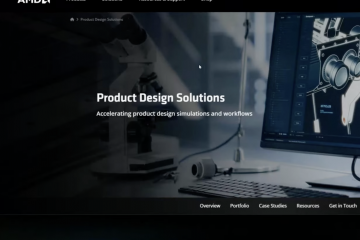O RPG de ação estreou com um sucesso incrível para Xbox One, Xbox Series, PS4, PS5 e Windows. É tão fenomenal quanto difícil, então você pode querer usar seus recursos multiplayer limitados para progredir. Portanto, você quer saber como consertar o Elden Ring não se conectando à rede.
O último jogo de Miyazaki tem erros de conexão que podem expulsá-lo do jogo ou impedi-lo de usar o recurso multijogador do Ring. Isso pode se apresentar de duas maneiras: você não pode convocar outra pessoa para sua campanha ou não pode participar do cenário de outro jogador.
Esses obstáculos podem acontecer no PS4, PS5, Xbox One, Xbox Series , e Windows. A maioria dos problemas está relacionada aos servidores do jogo. Vamos encarar: o multiplayer de Elden Ring é criativo, mas não exatamente perfeito.
Infelizmente, esses problemas de rede podem manchar um título imersivo e de qualidade. Como você derrotará os chefes do Lands Between sem seus amigos?
Prováveis mensagens de erro
Você pode enfrentar o erro com uma tela com uma mensagem como esta:
“Não é possível connect to the network.” “A verificação do status da rede falhou.””Elden Ring não pode se conectar ao servidor.” “Não foi possível convocar o cooperador.””Ocorreu um erro de conexão.”
Elden Ring Not Connecting to Network Causes
Independentemente da mensagem, o erro pode travar o jogo ou impedir que você jogue em modo cooperativo. O problema de rede também não permitirá que você jogue PvP.
Vários fatores podem levar a isso problema no Steam, PS4, PS5, Xbox One ou Xbox Series. Identificar o culpado pode ajudá-lo a resolver o problema mais rapidamente.
Bugs leves de rede: Devido a vários bugs de rede, você verá vários erros quando você tenta convocar outro jogador ou tenta se juntar a outro jogador. Esses bugs também podem ser devidos a configurações erradas no jogo. Também existem várias soluções alternativas para evitar enfrentar esses mino r erros. O problema está no servidor: os servidores do jogo ou os servidores do Steam estão inativos para manutenção. Não há muito o que fazer além de esperar, mas você pode verificar o status do servidor. Sua GPU ou Wi-Fi: os drivers estão desatualizados: manter seus drivers atualizados é a maneira definitiva de manter seu computador em forma. Drivers desatualizados podem causar bugs. Em particular, Elden Ring foi lançado em 2022, por isso precisa dos drivers de GPU mais recentes para funcionar corretamente. Software desatualizado: seu console não está atualizado: da mesma forma, ele não possui a atualização de software mais recente. Isso também causará vários problemas de compatibilidade de rede. Os arquivos estão corrompidos: O Steam pode sofrer com arquivos corrompidos ou perdidos. Isso pode acontecer durante atualizações do Windows, atualizações do Steam, reinstalações, atualizações de jogos e atualizações do Steam. Você pode usar o Steam para reparar o banco de dados. Sua conexão com a Internet é ruim: você precisa de uma conexão estável para usar os recursos multijogador em jogos no Steam. A maioria das plataformas recomenda uma média de 10mb/s. Se sua Internet for mais lenta, pode ser difícil torná-la estável o suficiente, mas há alguns truques que você pode tentar.Limitações do tipo de NAT: O tipo de NAT (Network-Address-Translation) vem embutido com o roteador. Ele determina a capacidade de seus dispositivos domésticos de compartilhar e consumir conteúdo online. Isso inclui ingressar em lobbies multijogador ou hospedar lobbies multijogador. Você”encaminhe”seu roteador por meio do Firewall do Windows para alterar o Tipo de Nat. Para Xbox ou PlayStation, precisaremos redirecioná-lo para um guia adicional. Graves erros de jogos aleatórios: Em última análise, Elden Ring pode ter um bug que o Steam não pode corrigir. Você pode tentar reinstalar o jogo para garantir que tudo esteja funcionando bem.
Como corrigir Elden Ring não conectando à rede?
Vamos passar pela solução de problemas. Estamos começando com soluções fáceis e avançando para as correções mais complexas. Nossas soluções abrangem Windows 11, Windows 10, PS4, PS5, Xbox Series e Xbox One.
Naturalmente, algumas delas as soluções são as mesmas em todos os dispositivos. Outras vezes, as correções estão disponíveis apenas para Windows.
Você pode experimentá-las individualmente até encontrar seu Flask of Crimson Tears.
Ative Cross-Combinação de regiões


Outra solução rápida é ativar Correspondência entre regiões no jogo. Você pode encontrar a opção em Configurações – Rede.
Depois de ativar a opção, tente entrar em uma sessão cooperativa novamente.
Ative o bate-papo por voz
Vimos essa solução no Reddit, então você também deve tentar porque leva alguns segundos.
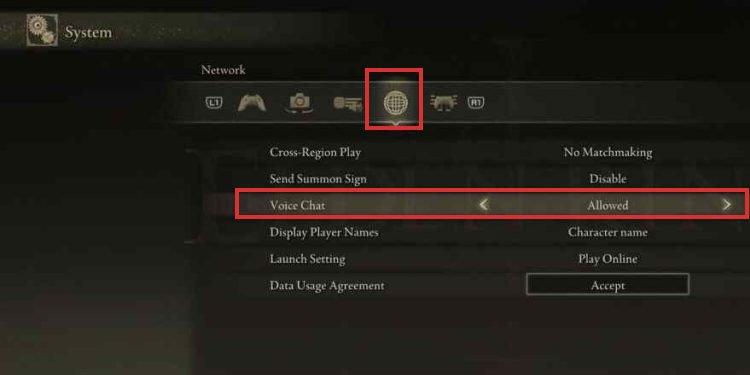
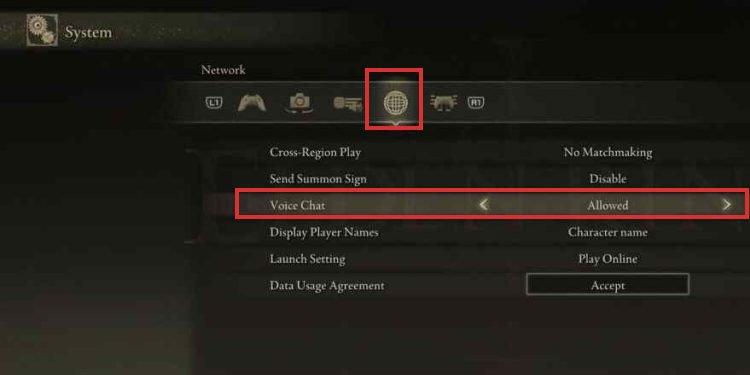
Vá para o jogo Configurações-menu Rede , e selecione Permitido no Chat por voz. Sei que parece estranho, mas pode ser uma solução que não exija que você faça nada maluco.
Reiniciar Elden Ring
Esculturas de Efígie de Mártir permitem que você veja sinais de invocação. Aqui, você pode concordar em ajudar outro jogador no mundo dele.
A essa altura, se você vir um”Erro de conexão”, pode ser que outro jogador esteja tentando entrar no seu jogo simultaneamente ou apenas alguns de minutos atrás.
Da mesma forma, o sinal pode não desaparecer por cerca de 2 minutos após o uso de um sinal de invocação. Portanto, se você tentar invocar novamente durante esse curto spawn, também verá um erro.
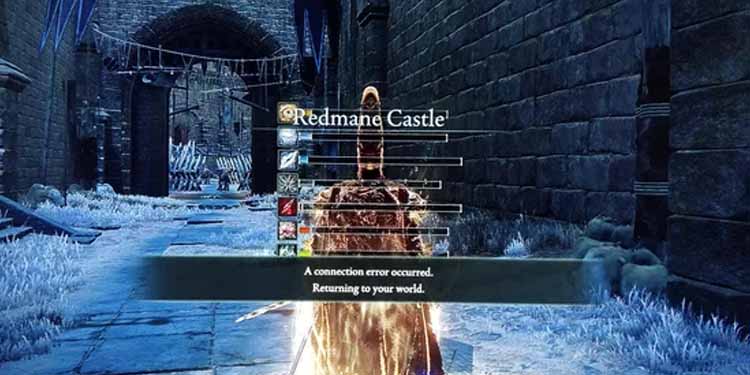
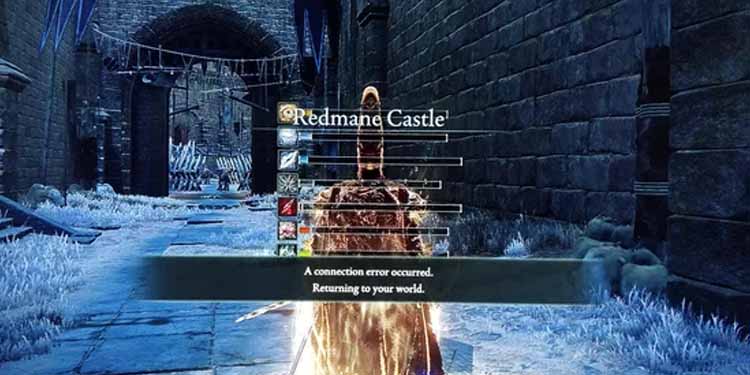
Há muitos erros como este; o culpado é como os servidores Elden Rings funcionam. Sua solução para esses casos é reiniciar o jogo e abri-lo novamente após alguns minutos.
Então, sempre que você vir “A ocorreu um erro de conexão”ou”Não foi possível convocar o cooperador“, tente reiniciar o jogo.
T ry Usando outro remédio de dedo Furlcalling
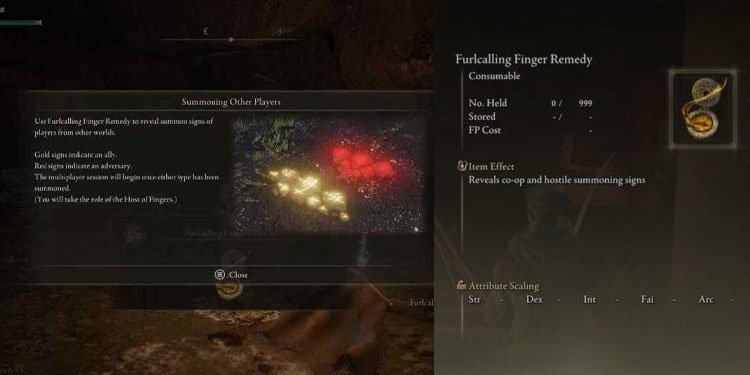
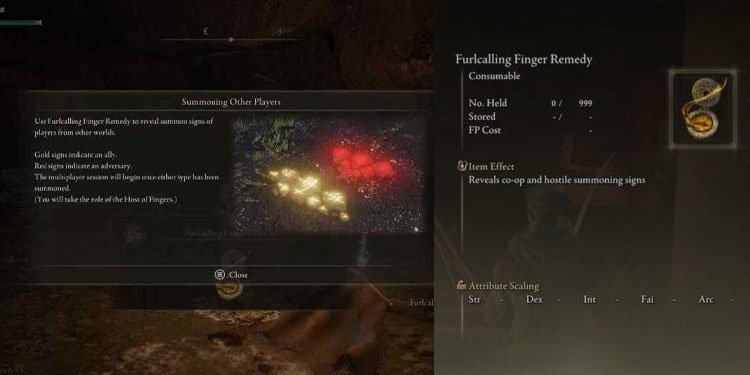
O Remédio de Dedo Chamado permite que você veja Sinais de Invocação nas Terras Intermediárias.
Você precisa usar o item para iniciar uma sessão multijogador. Especificamente, o remédio Furlcalling Finger torna você visível para outros jogadores.
Suponha que você veja erros de conexão depois de usar um remédio de dedo. Nesse caso, você pode corrigi-lo usando outro desses itens. Isso removerá os sinais que você já usou. Tente várias vezes para que o erro desapareça.
Verifique o status do servidor
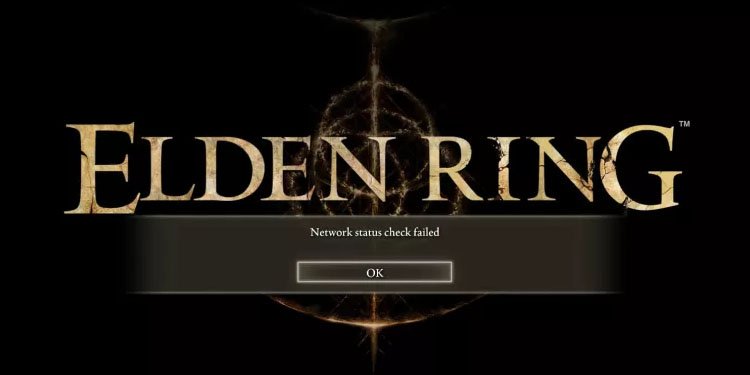
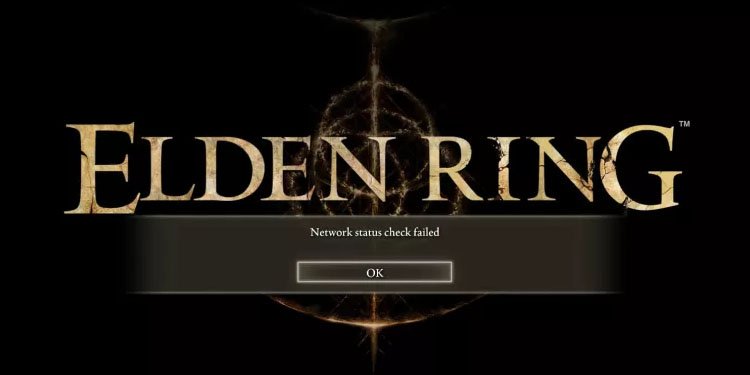
O erro pode vir dos servidores Elden Ring. Às vezes, eles caem devido a bugs ou motivos de manutenção.
Você pode verificar o status do servidor no Twitter do jogo alimentação.
Atualize os drivers do Windows e da GPU
Seu computador precisa estar atualizado para lidar com o hardware mais recente. Portanto, você precisa atualizar o Windows e os drivers da GPU.
Atualizar o Windows
Aqui estão as etapas para atualizar o Windows 10 e o Windows 11:
Clique no ícone do Windows e digite”Atualizar“na barra de pesquisa. Clique em”Configurações do Windows Update.”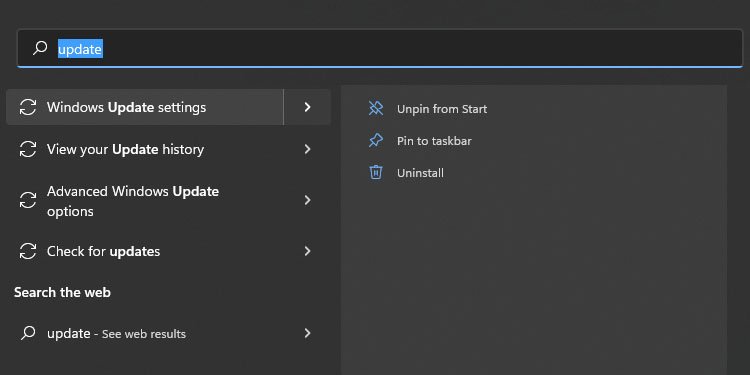
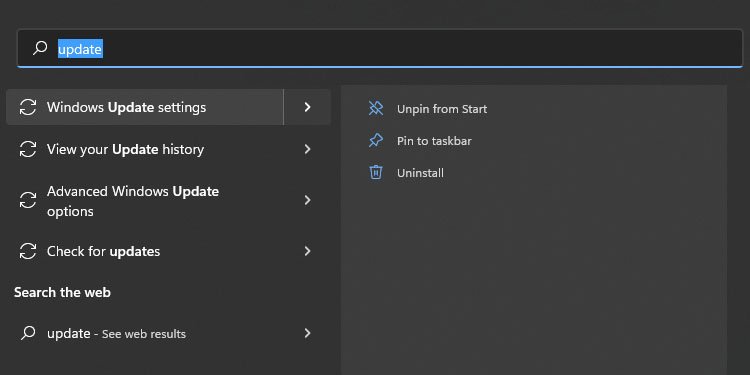 Clique em Verificar atualizações.”Caso contrário, clique em”Baixar e instalar atualizações“se vir alguma atualização disponível.
Clique em Verificar atualizações.”Caso contrário, clique em”Baixar e instalar atualizações“se vir alguma atualização disponível. 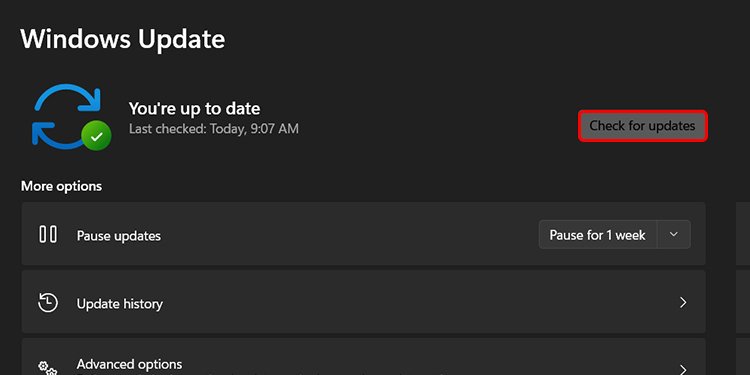
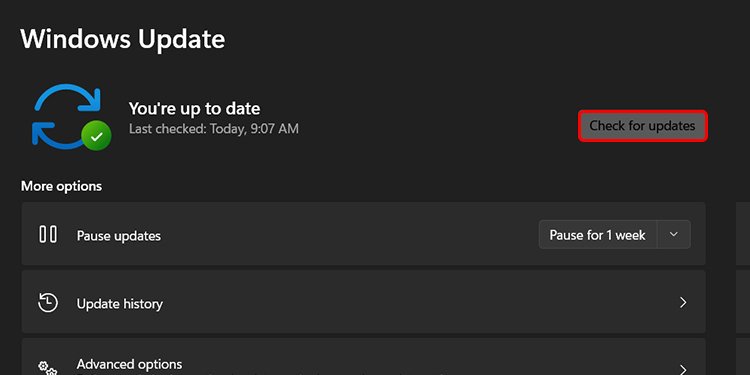
Atualize os drivers da GPU
Existem duas maneiras de atualizar os drivers da GPU. A primeira maneira é baixando e instalando o hardware proprietário da sua placa:
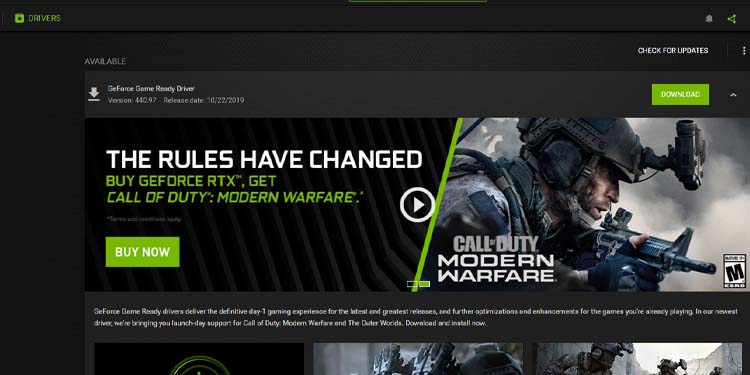
A segunda maneira é através do Gerenciador de Dispositivos. Este método é rápido e fácil, então aqui está:
Clique no botão Windows e digite”gerenciador de dispositivos”na barra de pesquisa.Clique em”Gerenciador de dispositivos.“Encontre”Adaptadores de vídeo“na lista e clique nele. 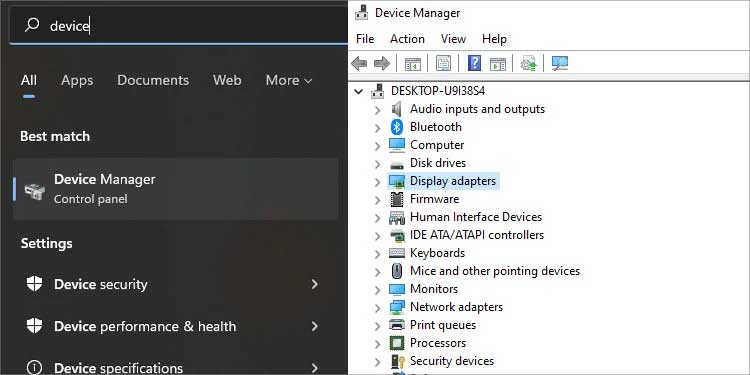
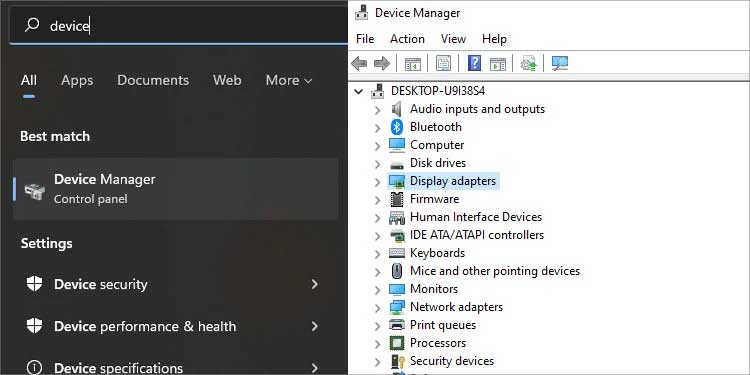 Clique com o botão direito do mouse em sua GPU. Geralmente é a segunda na lista, seja uma unidade NVIDIA ou AMD. Selecione a primeira opção no menu: “Atualizar driver.”
Clique com o botão direito do mouse em sua GPU. Geralmente é a segunda na lista, seja uma unidade NVIDIA ou AMD. Selecione a primeira opção no menu: “Atualizar driver.”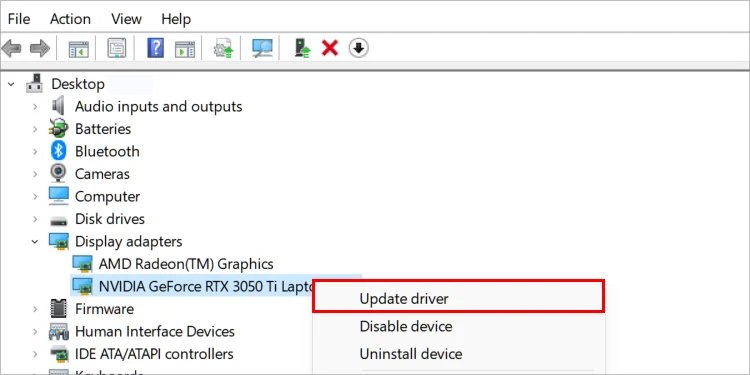
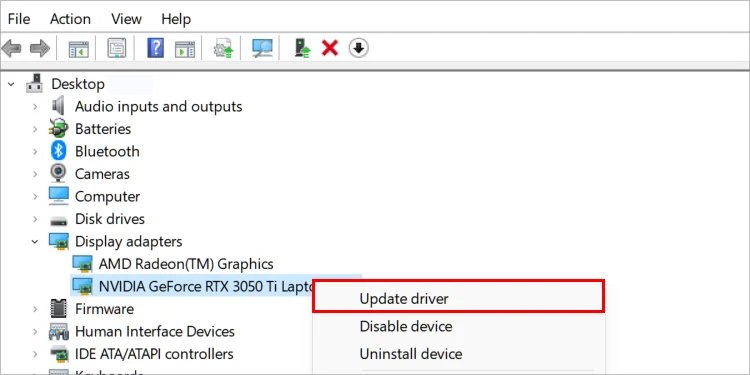 Selecione “Pesquisar automaticamente por drivers.”
Selecione “Pesquisar automaticamente por drivers.”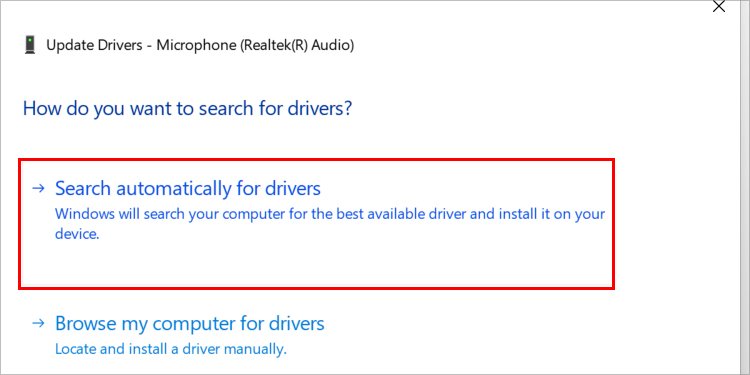
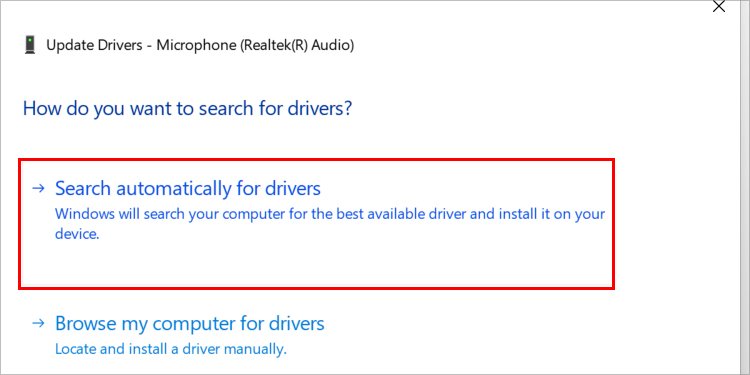 O Windows encontrará os drivers disponíveis e instalará eles no seu computador. Se não houver drivers disponíveis, ele avisará.
O Windows encontrará os drivers disponíveis e instalará eles no seu computador. Se não houver drivers disponíveis, ele avisará.
Verifique os arquivos no Steam
Os usuários do Steam devem verificar os arquivos no Steam para tentar corrigir os problemas de rede do Elden Ring:
Abra Steam. Vá para a guia Biblioteca. Clique com o botão direito do mouse em Elden Ring e selecione Propriedades.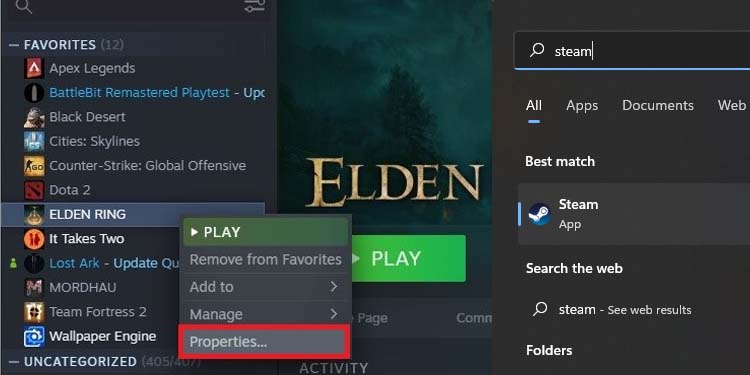 Vá para Arquivos locais à esquerda. Clique em”Verificar a integridade dos arquivos do jogo.”
Vá para Arquivos locais à esquerda. Clique em”Verificar a integridade dos arquivos do jogo.” 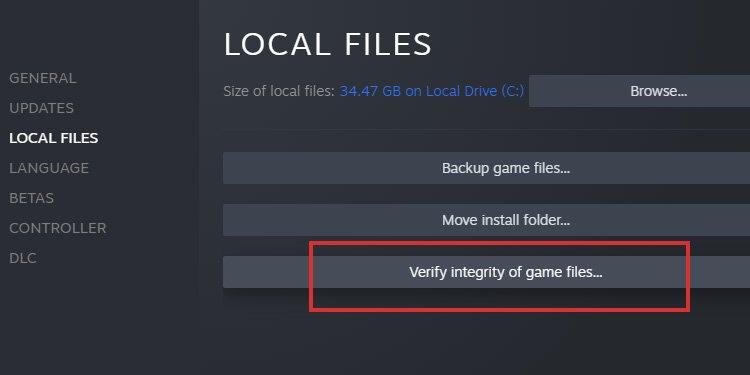
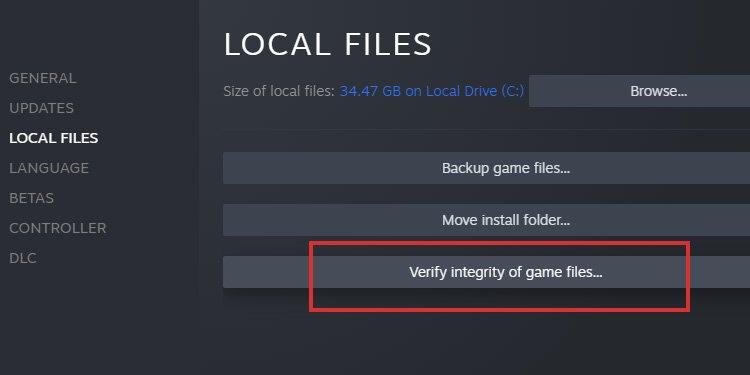
O processo pode demorar um pouco. Se encontrar arquivos corrompidos ou ausentes, ele fará o download dos dados novamente.
Limpar o DNS
Outra opção para Os usuários do Windows devem liberar o DNS. Isso exclui o cache DNS do computador para apagar os bugs de rede. Veja como fazer isso:
Clique no botão do Windows e digite Prompt de comando. Clique com o botão direito do mouse em Prompt de comando e selecione”Executar como administrador.“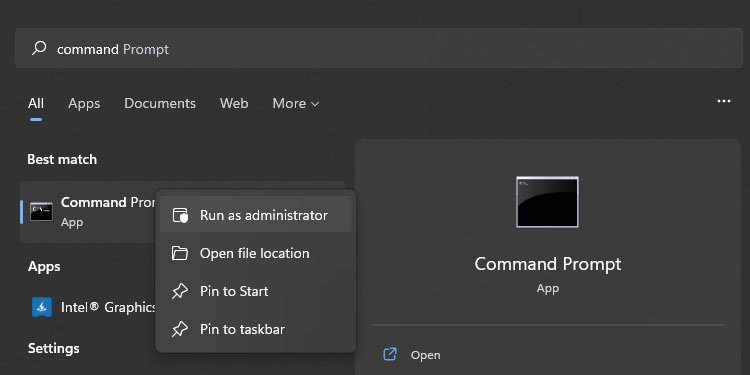
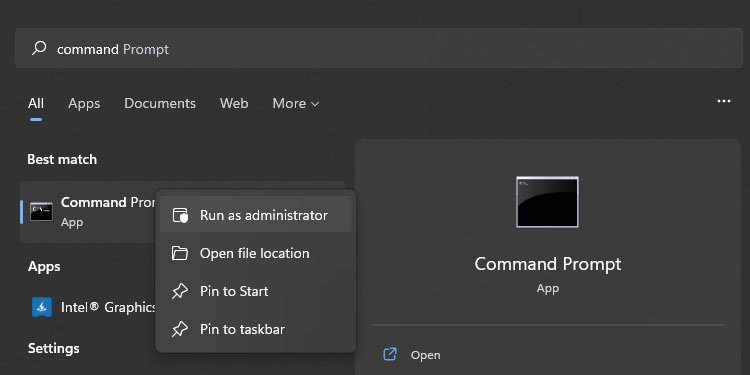 Copie e cole t o seguinte comando e pressione Enter: ipconfig/flushdns
Copie e cole t o seguinte comando e pressione Enter: ipconfig/flushdns 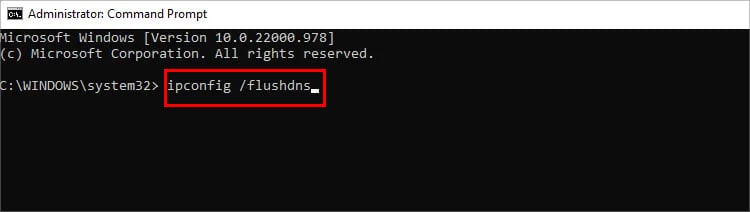
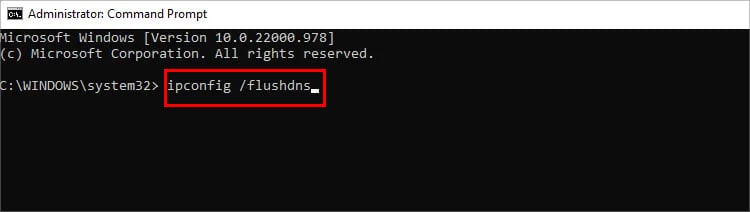 Feche o comando pronto.
Feche o comando pronto.
Você pode tentar jogar Elden Ring novamente. Talvez isso seja tudo que você precisa.
Atualize seu console
Se você estiver jogando em um console, também deverá atualizar o software. Isso deve acontecer automaticamente, mas o console pode ter perdido uma atualização se sua conexão estiver lenta.
Como alternativa, o console pode ter sofrido uma interrupção de atualização recentemente (por exemplo, devido a um pico de energia). De qualquer forma, vamos detalhar o processo de atualização manual:
No PS4
Veja como atualizar o PS4:
Selecione Configurações. 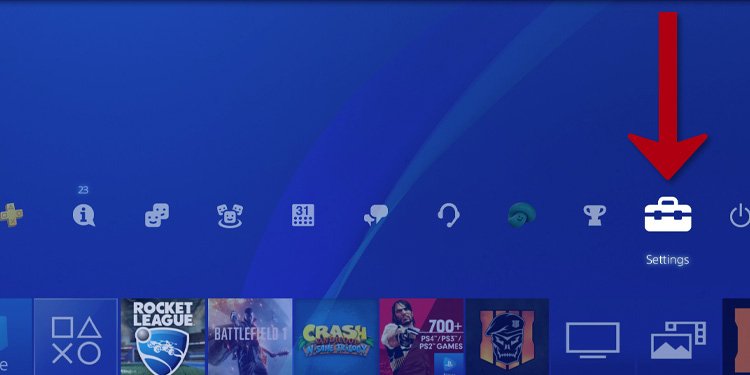 Selecione Atualização de software do sistema.
Selecione Atualização de software do sistema. 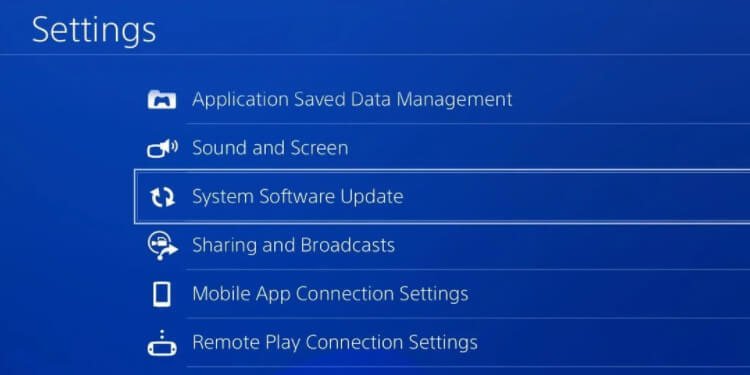
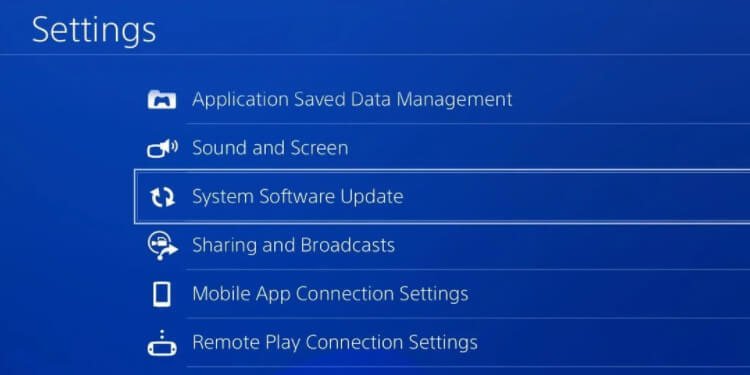 Se houver uma atualização disponível, selecione-a. O console pode ser atualizado em segundo plano enquanto você joga ou assiste a mídia.
Se houver uma atualização disponível, selecione-a. O console pode ser atualizado em segundo plano enquanto você joga ou assiste a mídia. 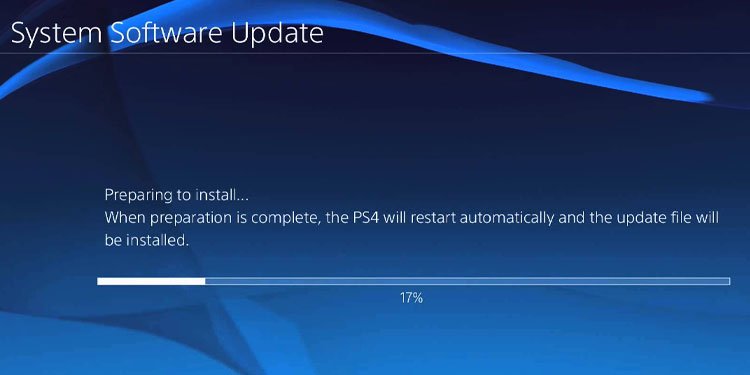
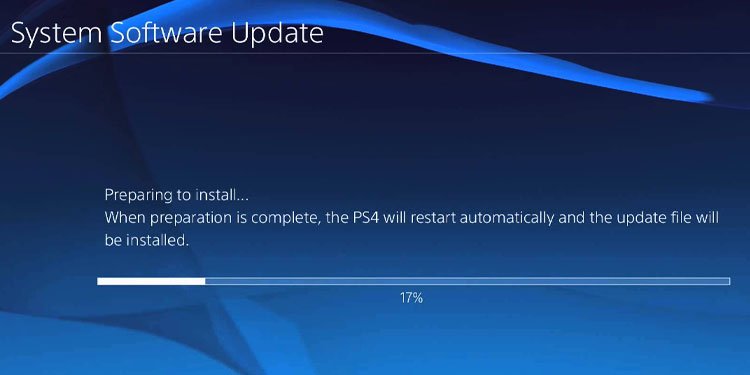
No PS5
Veja como atualizar o PS5:
vá para Configurações. 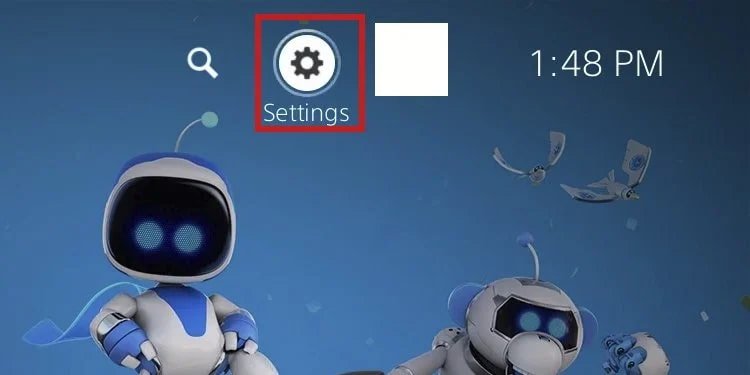
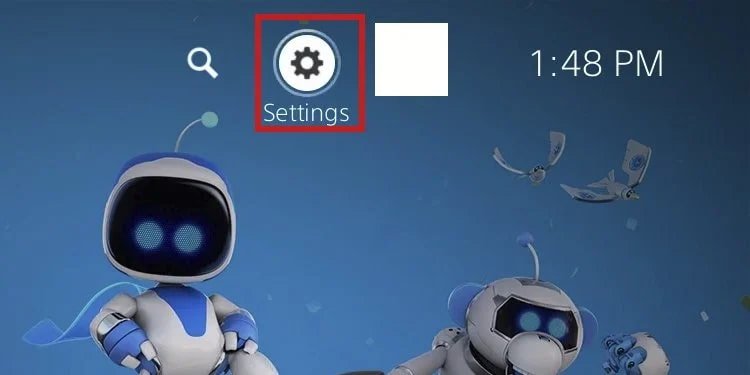 Vá para Sistema.
Vá para Sistema. 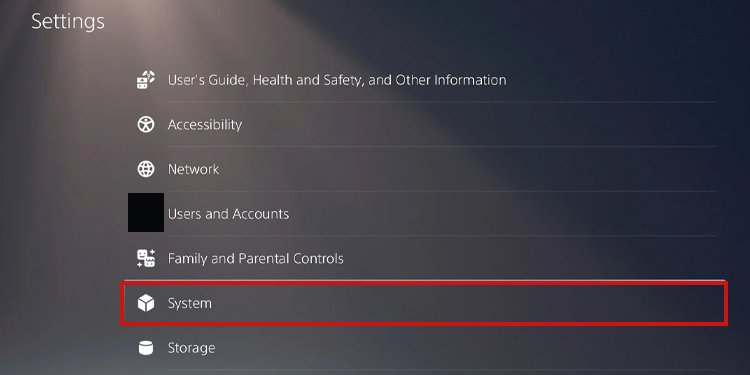
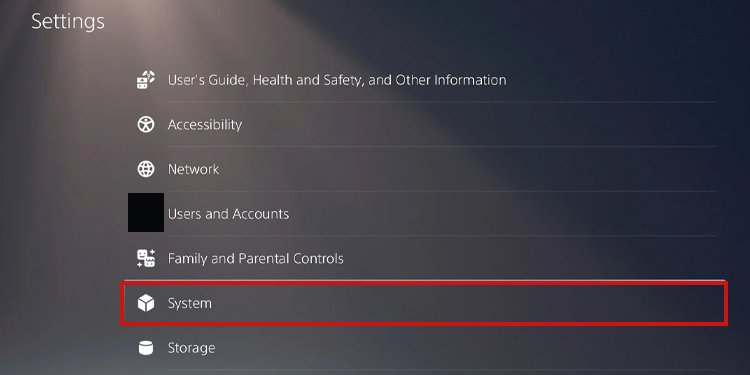 Selecione Software do sistema.Selecione Atualização do software do sistema e configurações.
Selecione Software do sistema.Selecione Atualização do software do sistema e configurações.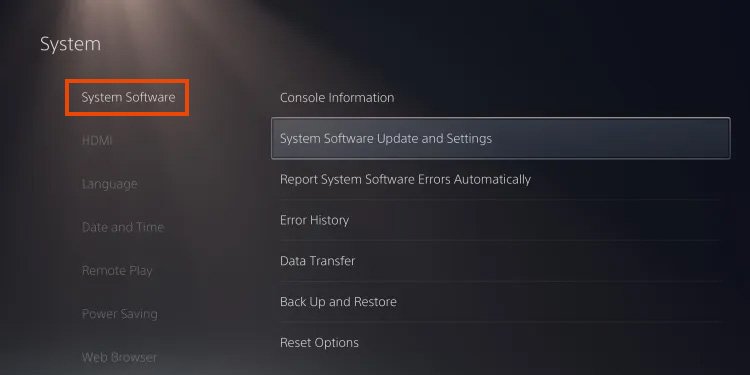
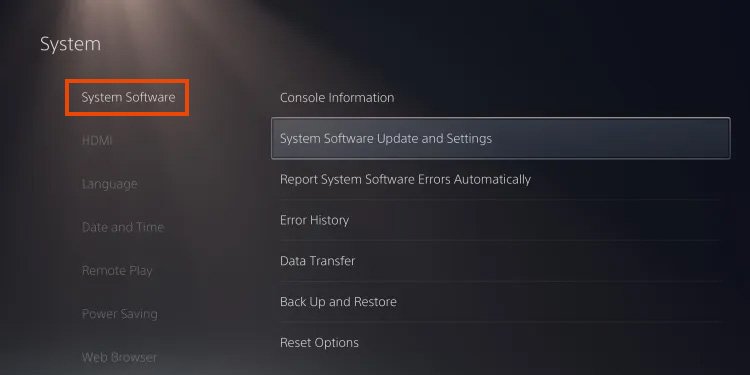 Se houver uma atualização disponível, selecione-a. Além disso, ative “Baixar arquivos de atualização automaticamente“e “Instalar arquivos de atualização automaticamente.”
Se houver uma atualização disponível, selecione-a. Além disso, ative “Baixar arquivos de atualização automaticamente“e “Instalar arquivos de atualização automaticamente.”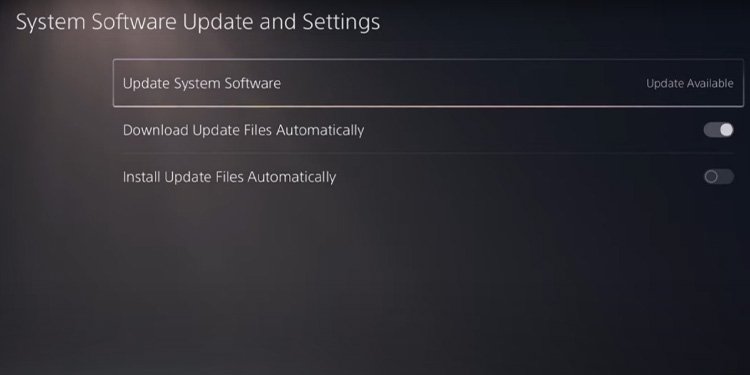
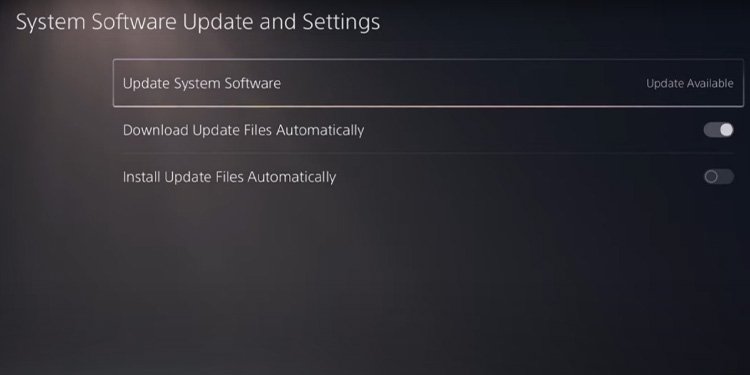
No Xbox One ou Xbox Series
Por fim, veja como atualizar os consoles Xbox:
Pressione o botão Xbox do controle.
 Ir à direita para Perfil e sistema.Selecione Configurações.
Ir à direita para Perfil e sistema.Selecione Configurações. 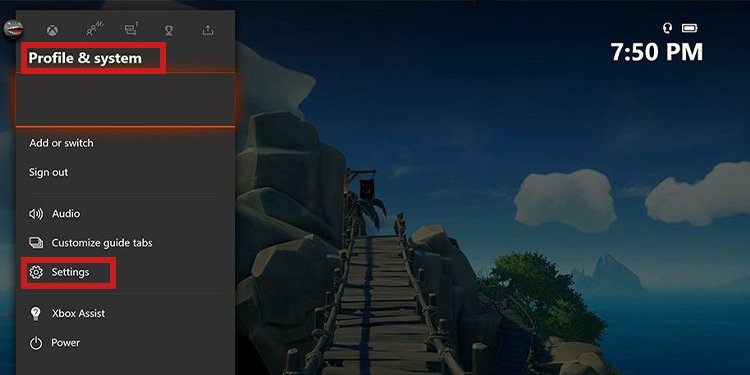
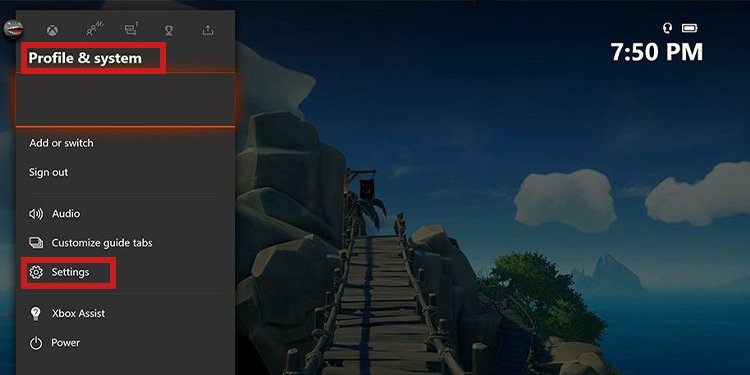 Vá para Sistema. À direita, selecione Atualizações.
Vá para Sistema. À direita, selecione Atualizações.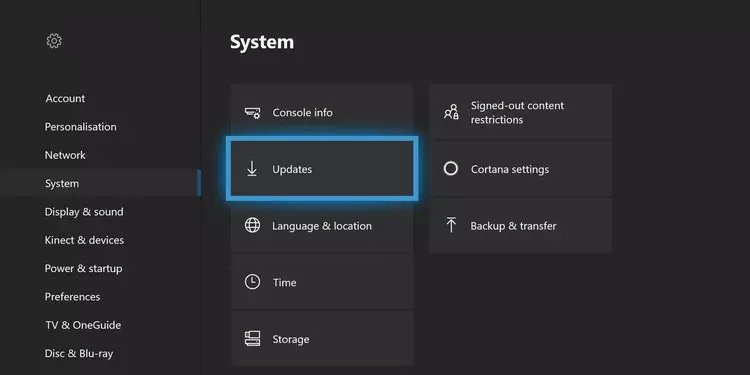
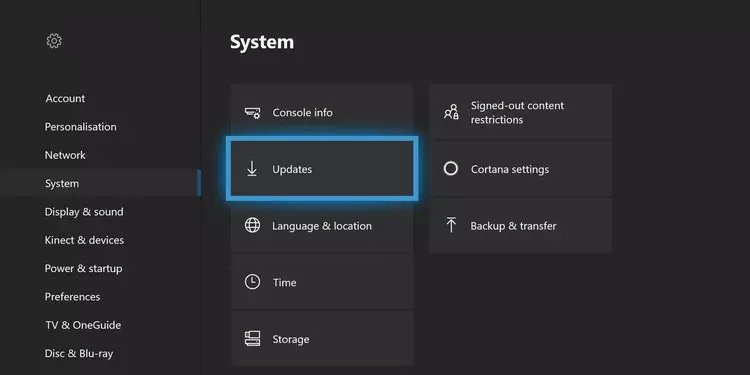 Selecione a atualização disponível, se houver.
Selecione a atualização disponível, se houver.
Use um DNS público
O Domain Name System (DNS) se encarrega de traduzir IPs em nomes que seus dispositivos possam entender. Quanto melhor for o sistema DNS, menores serão os tempos de carregamento enquanto navega e joga online.
O DNS vem com o seu provedor de internet, mas você pode alterá-lo para um DNS público. Um DNS público é algo que empresas de tecnologia como Google ou Cloudflare oferecem gratuitamente para melhorar as conexões mundiais.
No PS4
Vamos começar adicionando um DNS público ao PS4:
Acesse Configurações. 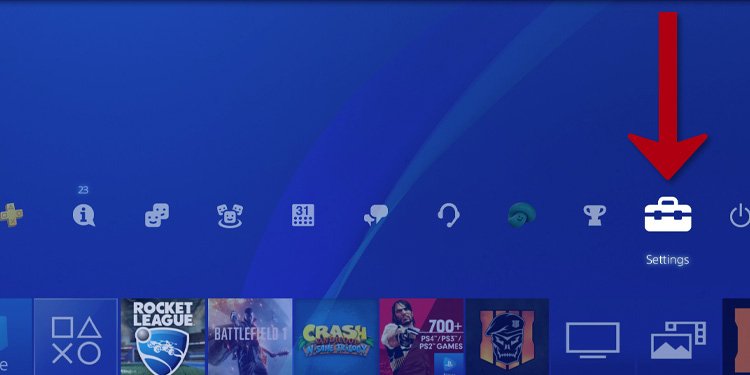
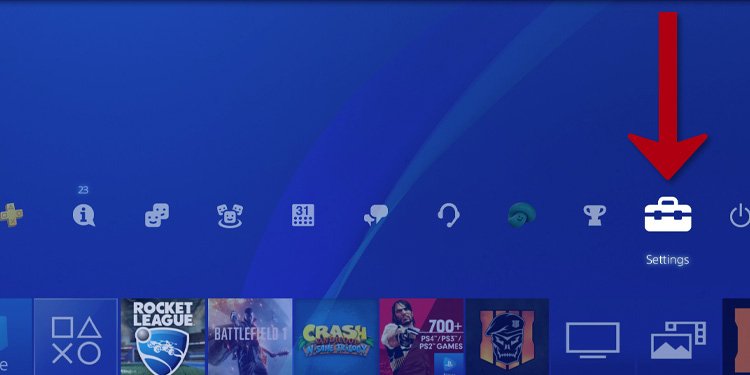 Vá para Rede.
Vá para Rede. 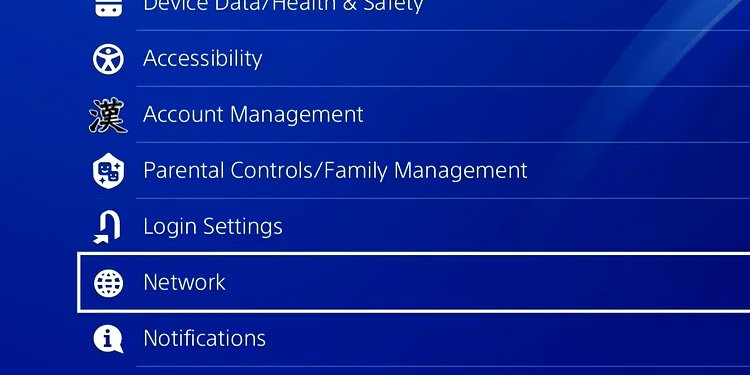
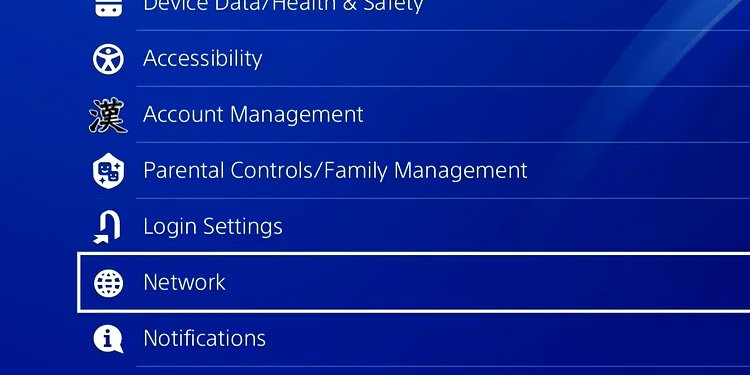 Selecione Configure a conexão com a Internet.
Selecione Configure a conexão com a Internet. 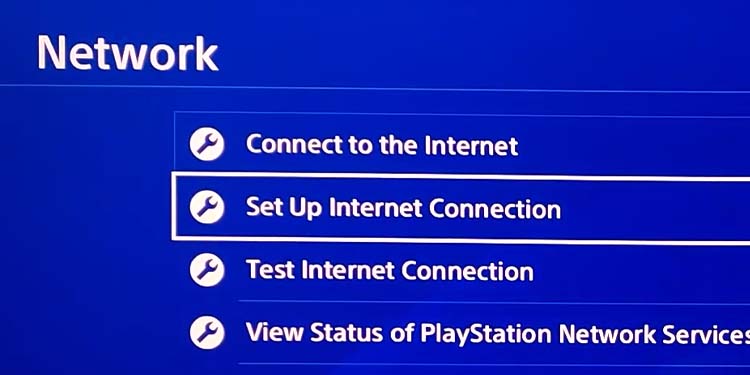
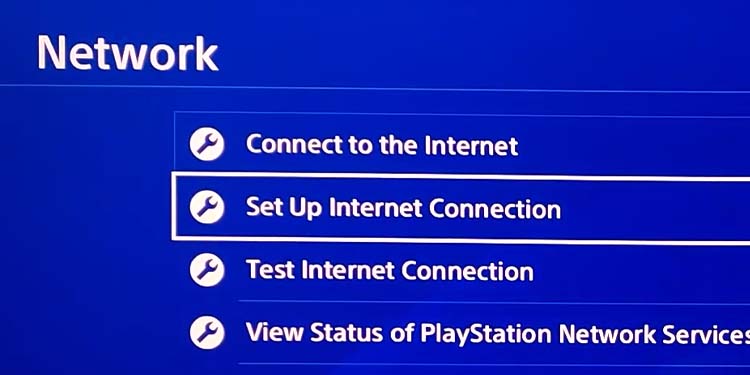 Selecione WiFi ou cabo LAN. Se necessário, selecione sua rede WiFi e digite sua senha.
Selecione WiFi ou cabo LAN. Se necessário, selecione sua rede WiFi e digite sua senha.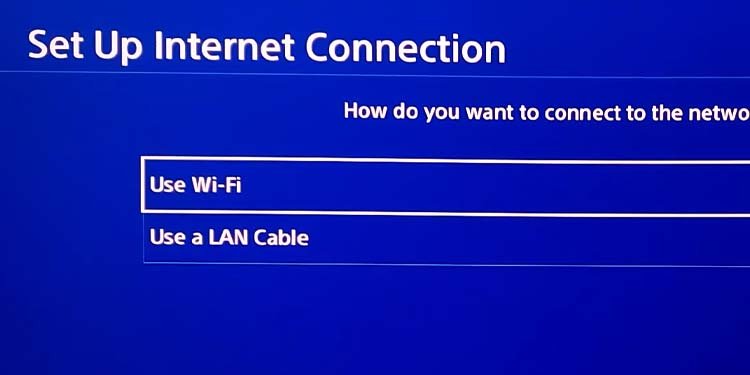
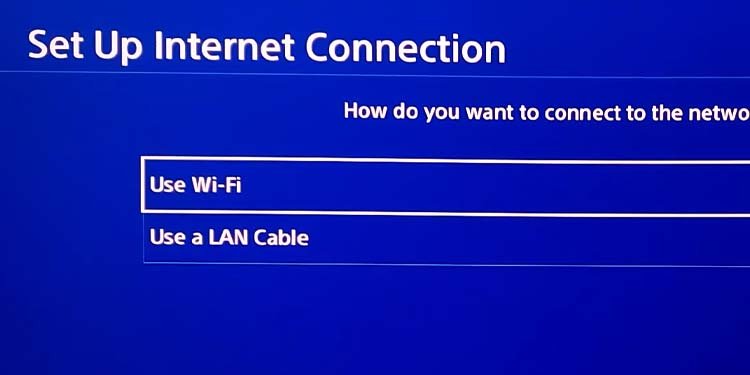 Selecione Personalizado na próxima página.
Selecione Personalizado na próxima página. 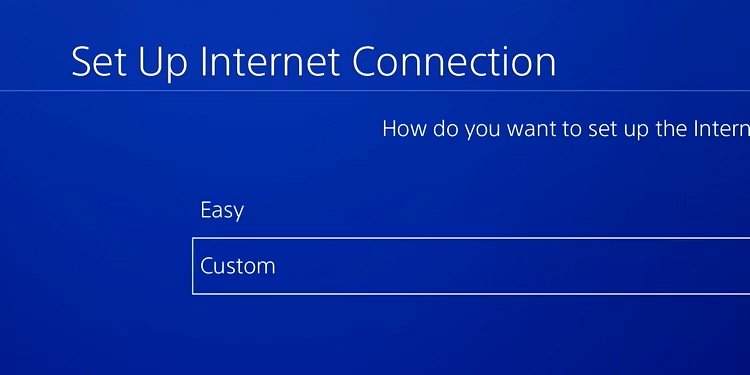
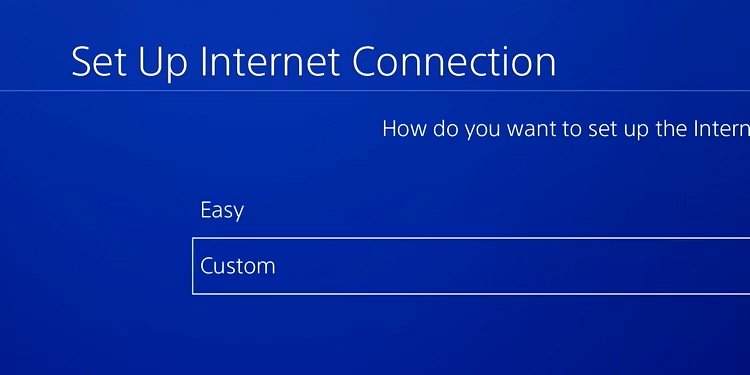 Selecione Automático na página Configurações de endereço IP .
Selecione Automático na página Configurações de endereço IP . 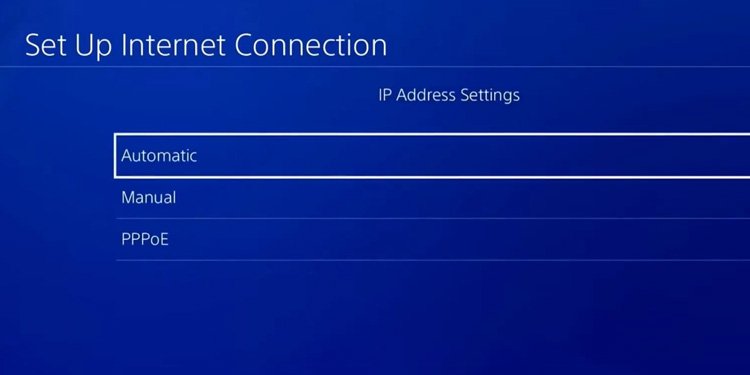
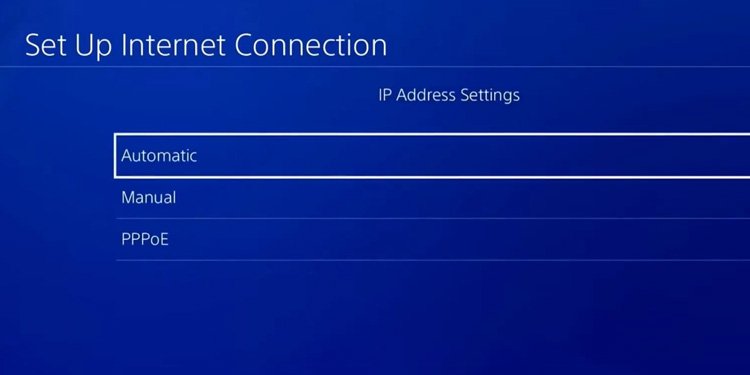 Em Nome do host DHCP, selecione Não especificar.
Em Nome do host DHCP, selecione Não especificar.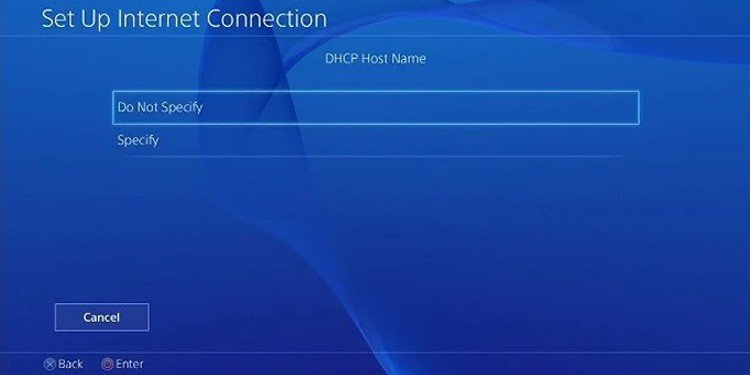
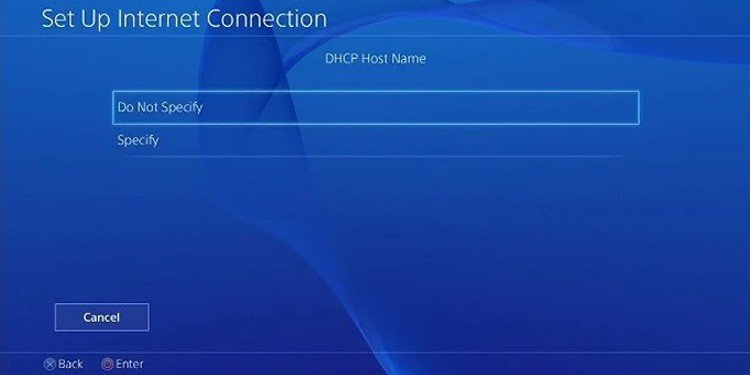 Acesse Manual de configurações de DNS.
Acesse Manual de configurações de DNS. 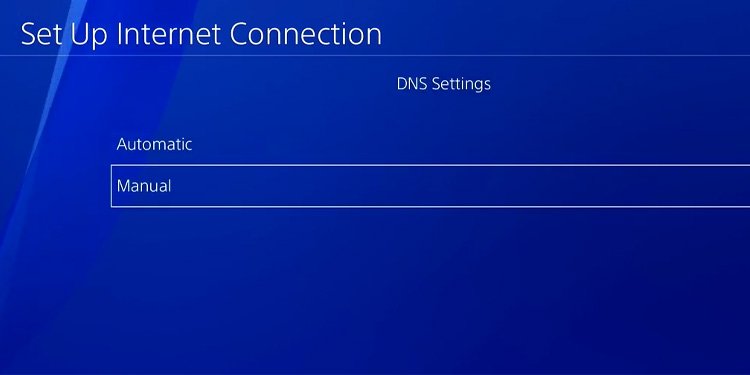
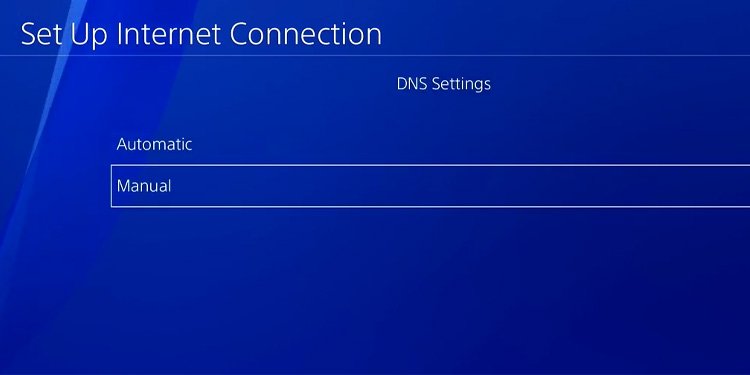 Insira o DNS primário e secundário do Google (recomendamos para jogos):
Insira o DNS primário e secundário do Google (recomendamos para jogos):
strong>Primário: 8.8.8.8
Secundário: 8.8.4.4 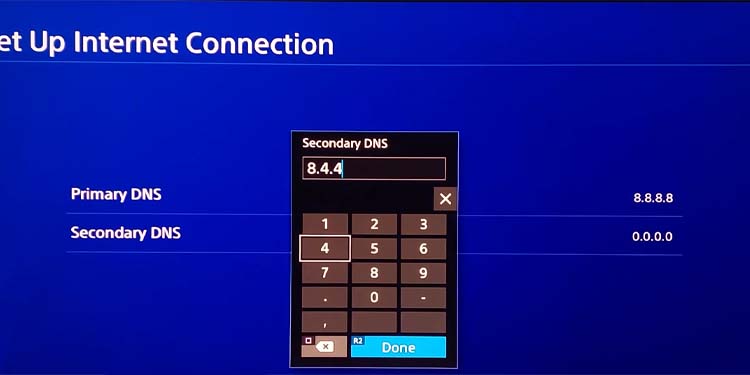
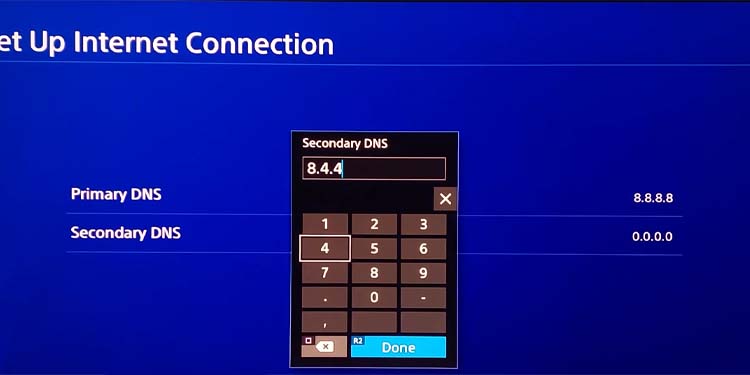 Termine selecionando Próximo.
Termine selecionando Próximo.
No PS5
Sempre recomendamos adicionar um DNS público ao console, pois é uma das maneiras de tornar o PS5 mais rápido. De qualquer forma, aqui estão as etapas:
Vá para Configurações. 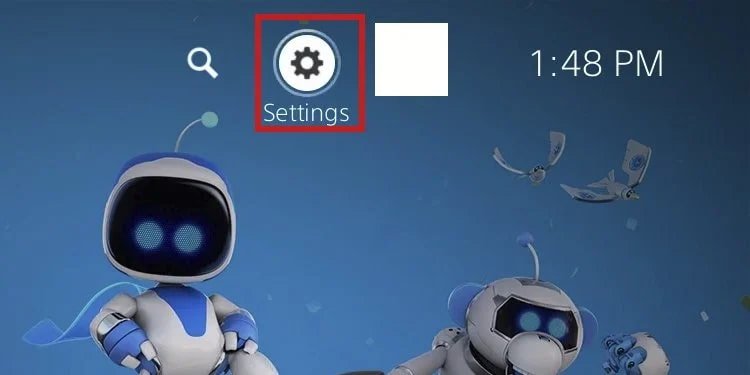
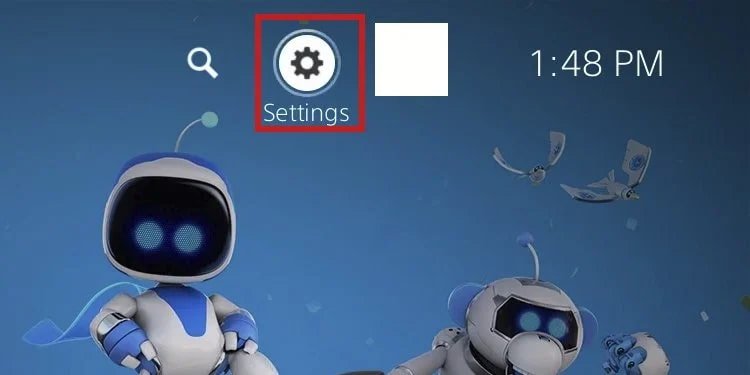 Selecione Rede.
Selecione Rede. 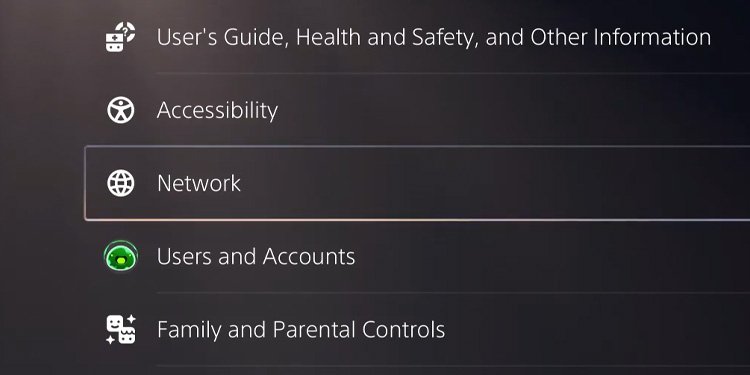
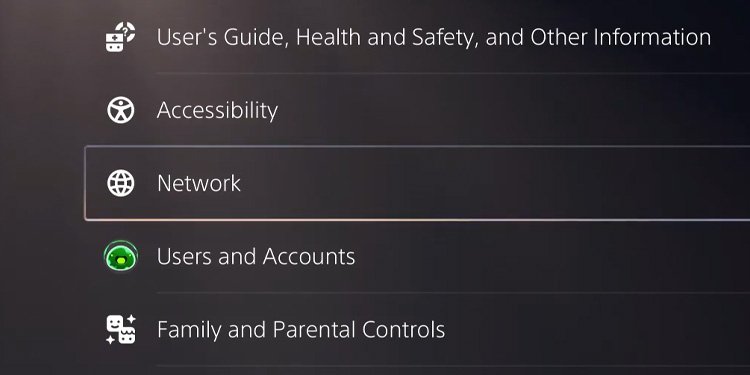 Selecione Configurações no lado esquerdo. No lado direito, selecione Configurar conexão com a Internet.
Selecione Configurações no lado esquerdo. No lado direito, selecione Configurar conexão com a Internet.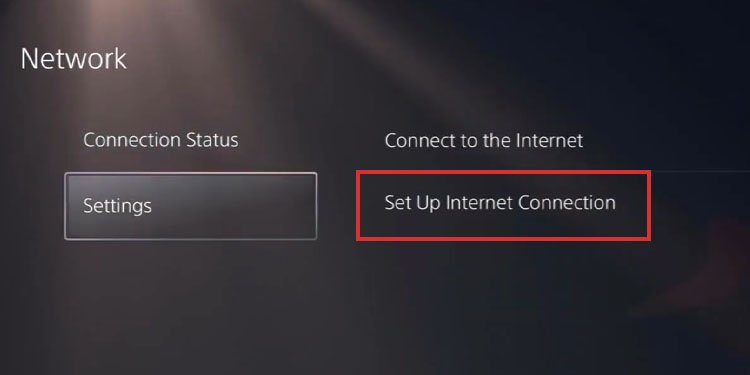
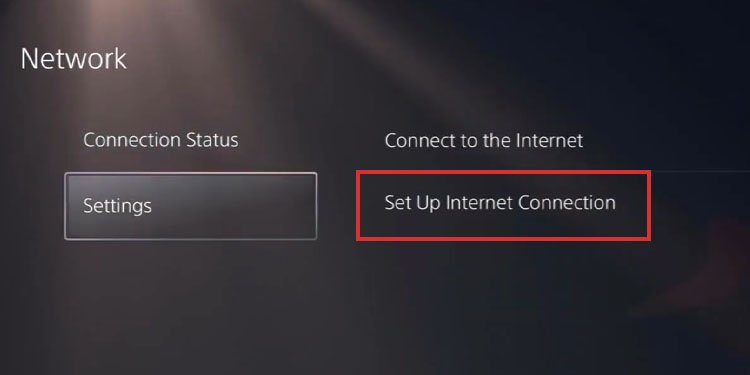 Escolha WiFi ou LAN, dependendo de sua configuração. Então, se necessário, selecione sua rede WiFi e digite sua senha. Digite a opção DNS do Google:
Escolha WiFi ou LAN, dependendo de sua configuração. Então, se necessário, selecione sua rede WiFi e digite sua senha. Digite a opção DNS do Google:
Primário: 8.8.8.8
Secundário: 8.8.4.4 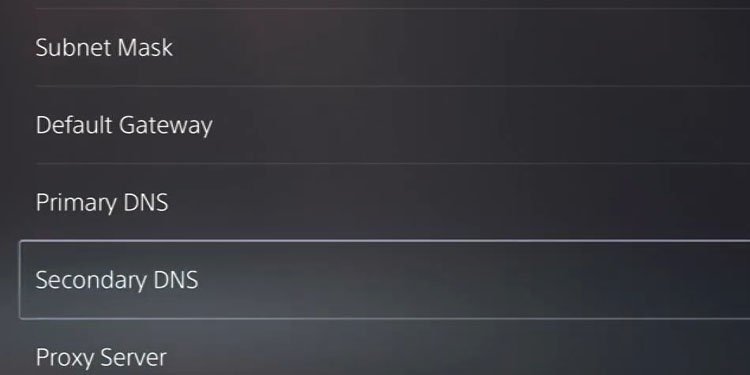
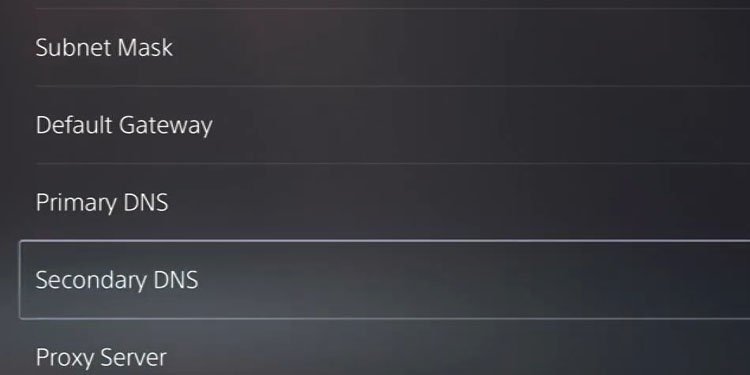 Confirme selecionando Ok.
Confirme selecionando Ok.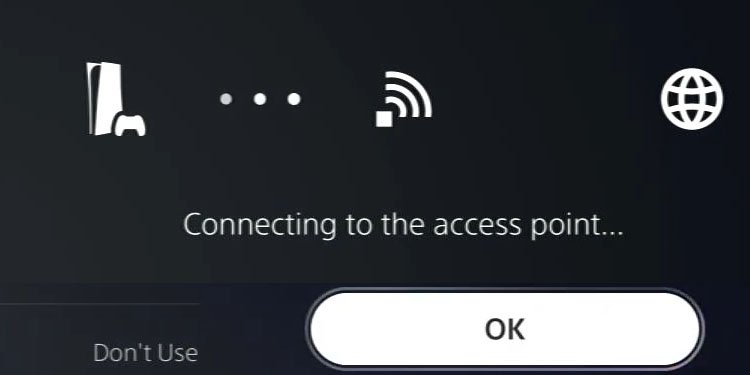
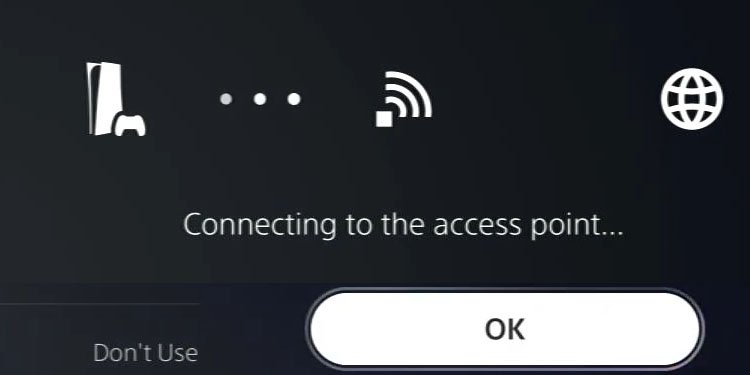
No Windows 11
Aqui estão as etapas para adicionar DNS público no Windows 11:
clique no ícone Windows e digite”Configurações de WiFi”na barra de pesquisa.Abra Configurações de WiFi. 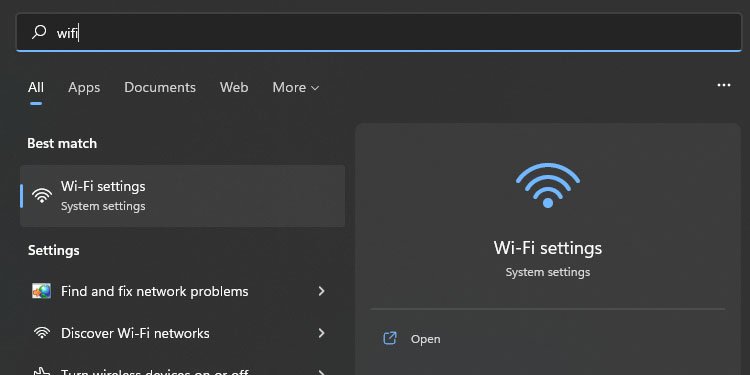
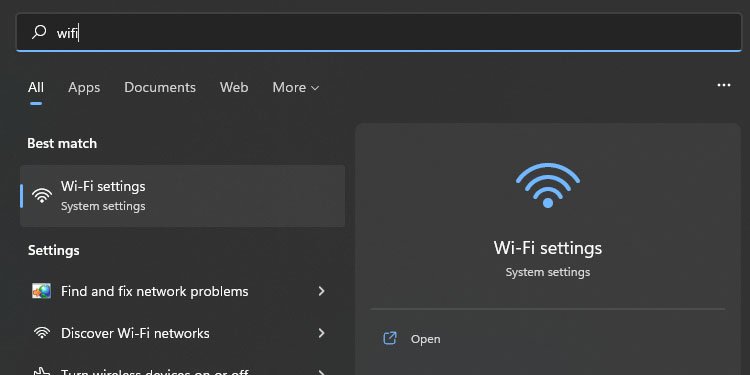 Clique na guia Propriedades .
Clique na guia Propriedades . 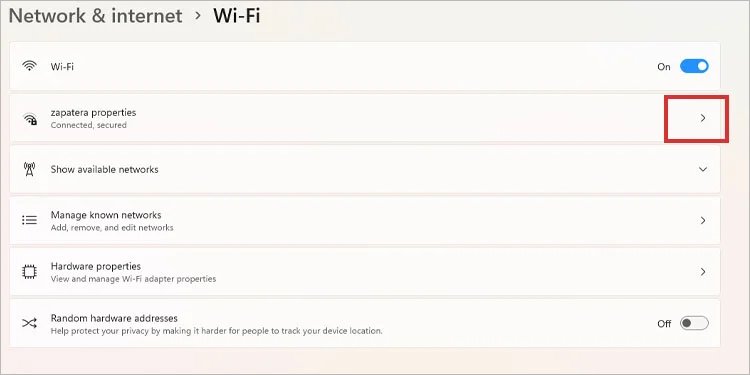
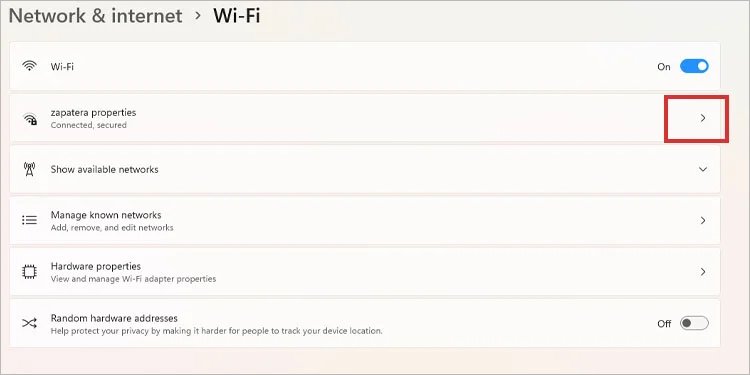 Clique em Editar na guia DNS .
Clique em Editar na guia DNS . 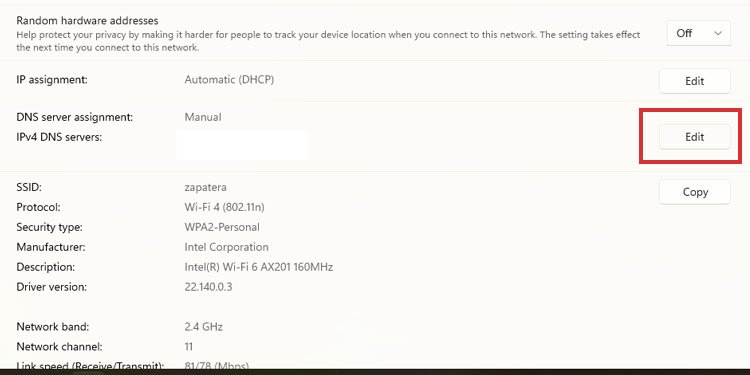
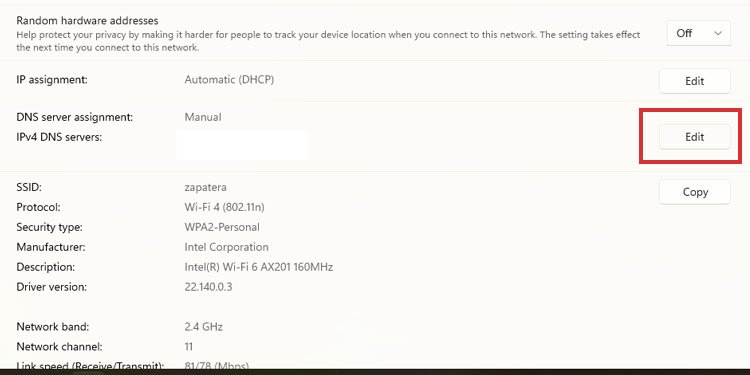 Ative IPv4 e digite DNS da Cloudflare – Primário: 1.1.1.1/Secundário: 1.0.0.1
Ative IPv4 e digite DNS da Cloudflare – Primário: 1.1.1.1/Secundário: 1.0.0.1 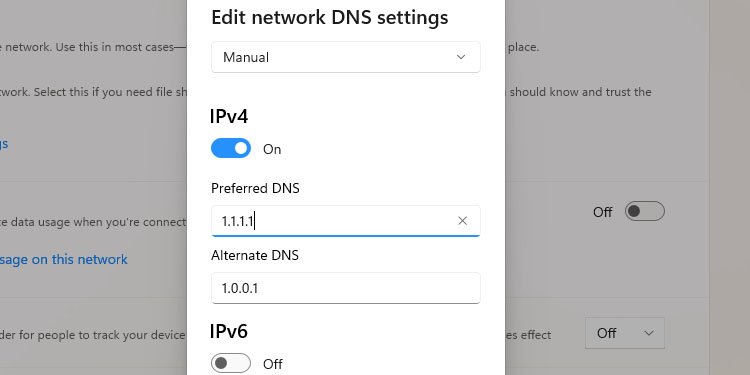
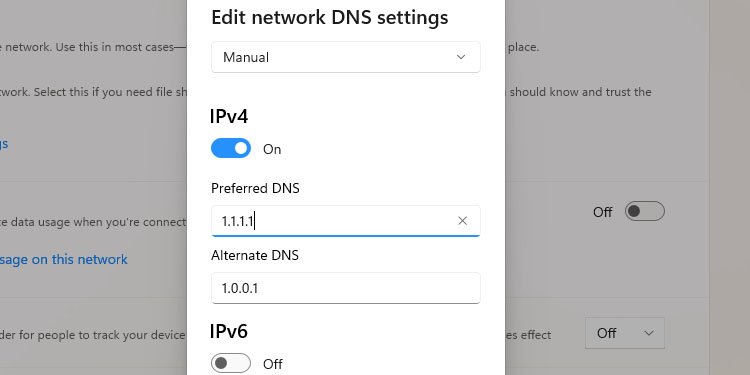
No Windows 10
Por fim, veja o que os usuários do Windows devem fazer:
Digite Painel de controle na barra de pesquisa do Windows e abra o Painel de controle. 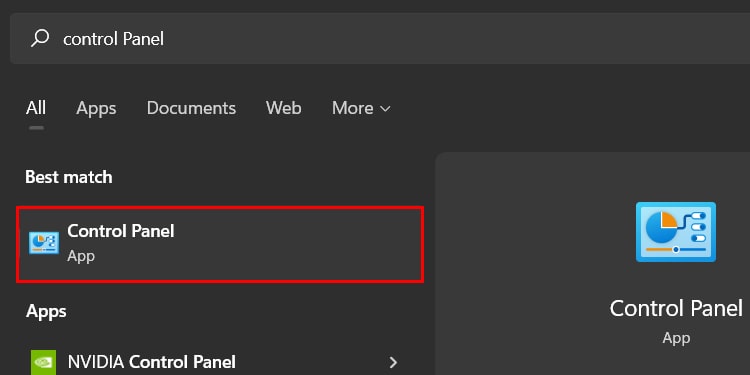
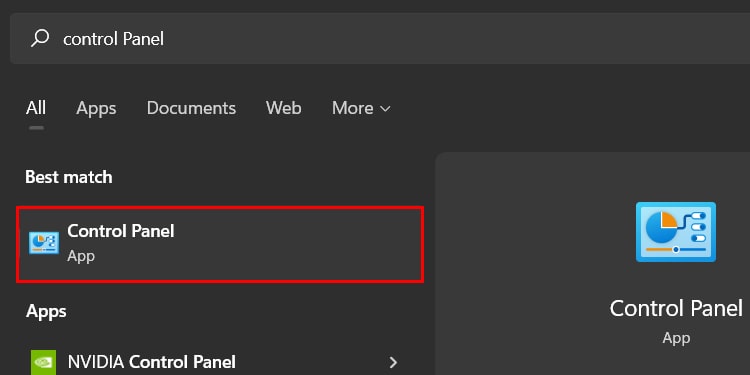 Vá para Rede e Internet. Acesse a Central de rede e compartilhamento.
Vá para Rede e Internet. Acesse a Central de rede e compartilhamento.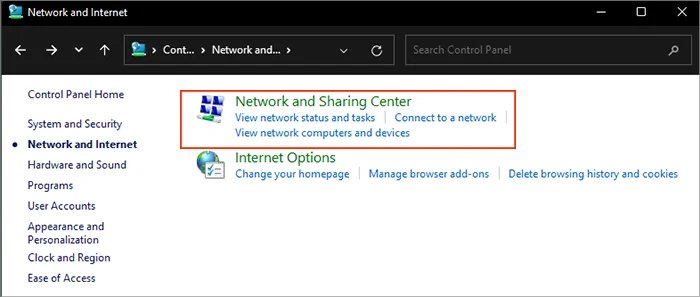
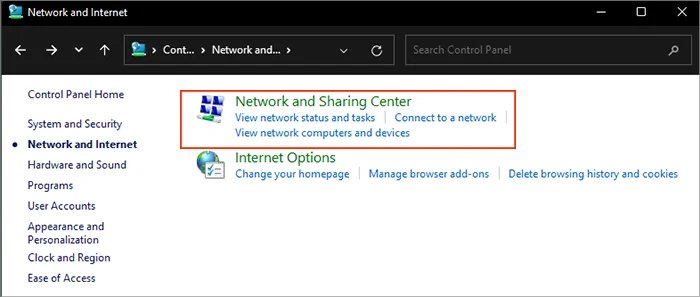 Selecione Alterar configurações do adaptador.
Selecione Alterar configurações do adaptador.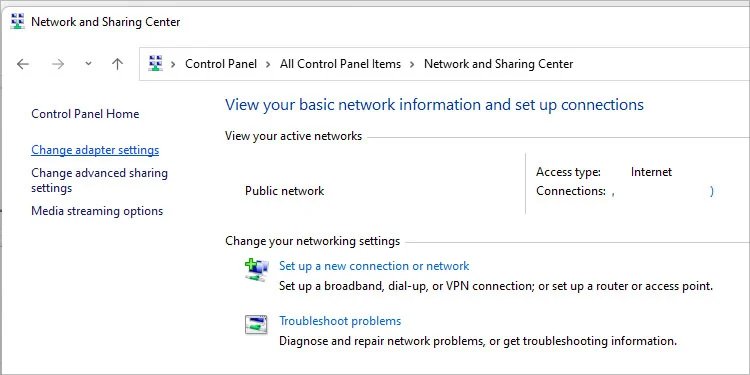
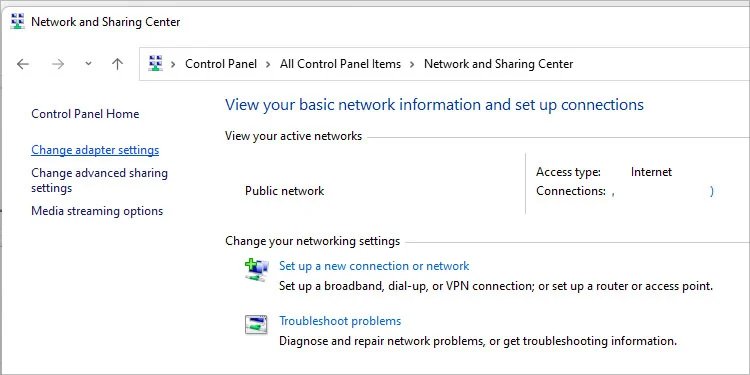 Clique com o botão direito na sua rede e selecione Propriedades.
Clique com o botão direito na sua rede e selecione Propriedades. 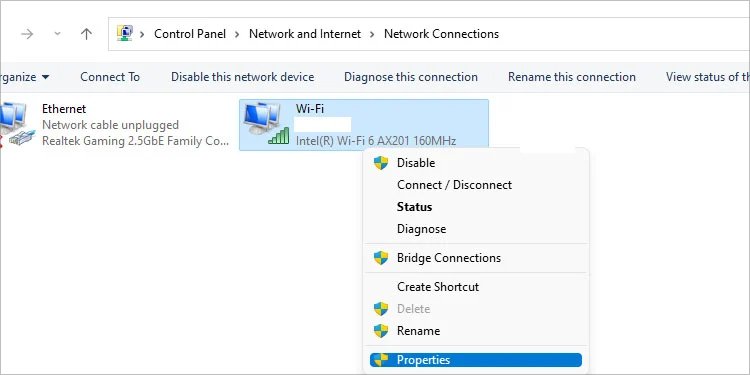
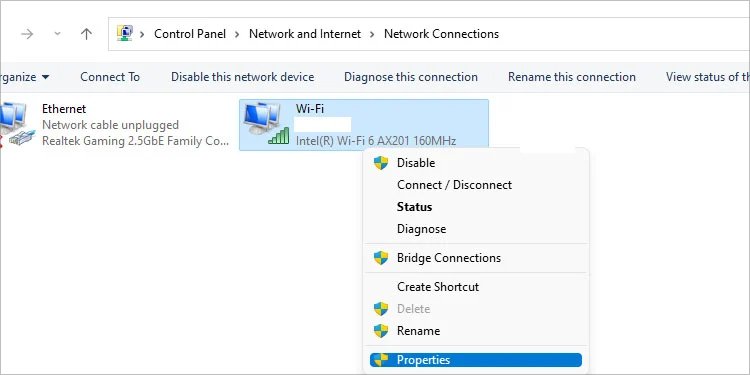 Clique duas vezes no IPv4 colchete.Marque “Usar o seguinte endereço DNS.
Clique duas vezes no IPv4 colchete.Marque “Usar o seguinte endereço DNS. 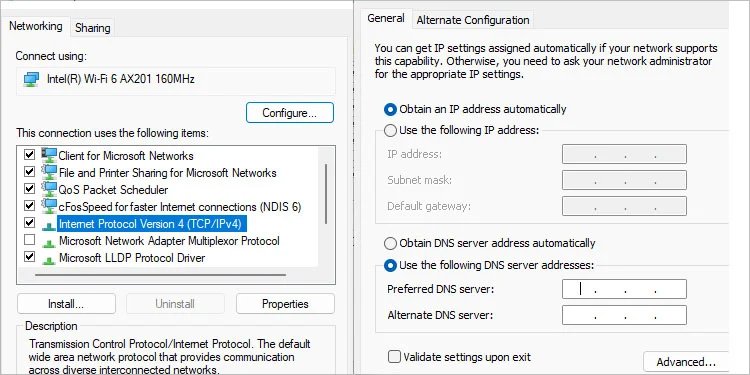
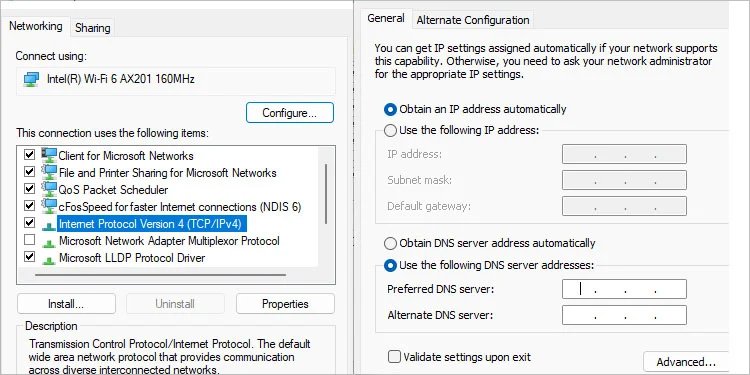 Digite o DNS público da Cloudflare: Primário: 1.1.1.1/Secundário: 1.0.0.1
Digite o DNS público da Cloudflare: Primário: 1.1.1.1/Secundário: 1.0.0.1
Port Forward the Router
O seu roteador vem com uma configuração NAT integrada. O NAT (tradução de endereço de rede) tem três categorias e determina como seus dispositivos domésticos podem interagir com outros dispositivos on-line.
O o tipo mais severo, “Estrita“, limitará completamente seus recursos on-line, nem mesmo o bate-papo por voz funcionaria. Um tipo “Moderado” não permitirá que você jogue com outra pessoa usando um NAT “Estrito” . Um tipo de NAT “Aberto” pode interagir livremente com qualquer categoria.
A maneira de alterar o NAT é acessando o roteador e ajustando algumas configurações, especificamente, para encaminhar a porta do dispositivo.
O encaminhamento de porta significa dizer a um dispositivo conectado à Internet para usar as portas de redes privadas quando usar serviços específicos. Dessa forma, os dispositivos podem ignorar a configuração NAT padrão no roteador.
O encaminhamento de porta é um processo demorado em consoles, portanto, você deve verificar o guia separado para PS4/PS5 e o guia separado para Xbox One e Xbox Series.
Perceba que esse é o caminho para ir se você tiver erros de rede constantes ao jogar no console.
Quanto aos PCs com Windows, o processo é significativamente mais fácil e pode tornar seus jogos online mais rápidos. A ideia é adicionar portas do Steam ao firewall.
Aqui estão as etapas para encaminhar seu roteador por meio do Firewall do Windows:
Clique no botão do Windows e digite”Firewall“na barra de pesquisa. Clique em”Firewall e proteção de rede.”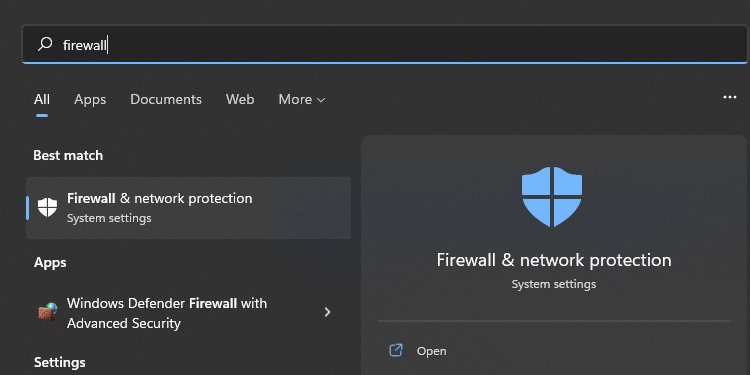
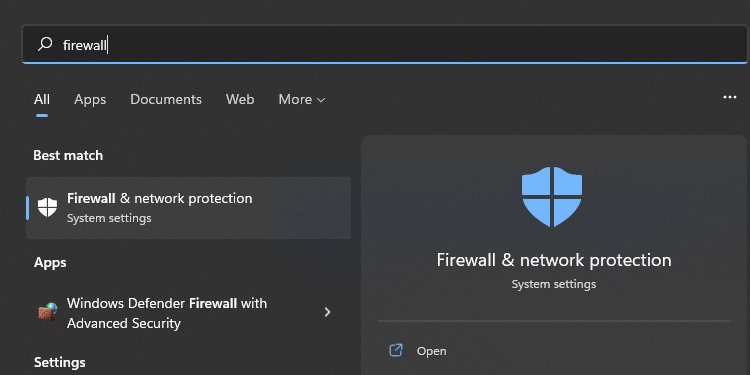 Ir para Configurações avançadas.
Ir para Configurações avançadas.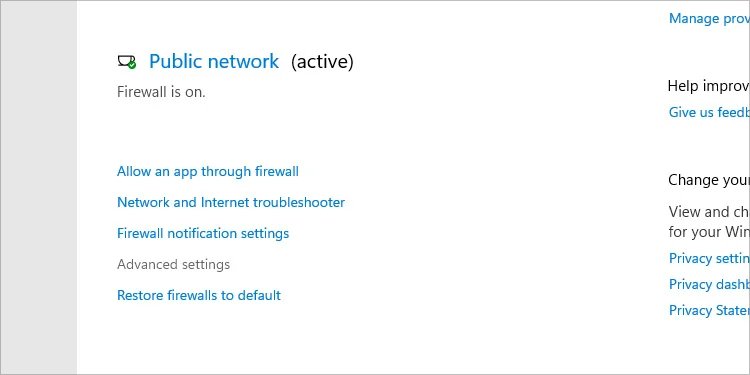
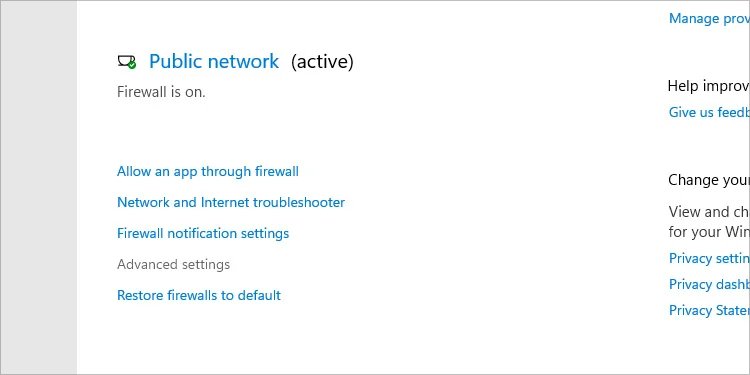 À esquerda, selecione Regras de entrada. À direita, clique em Nova regra.
À esquerda, selecione Regras de entrada. À direita, clique em Nova regra.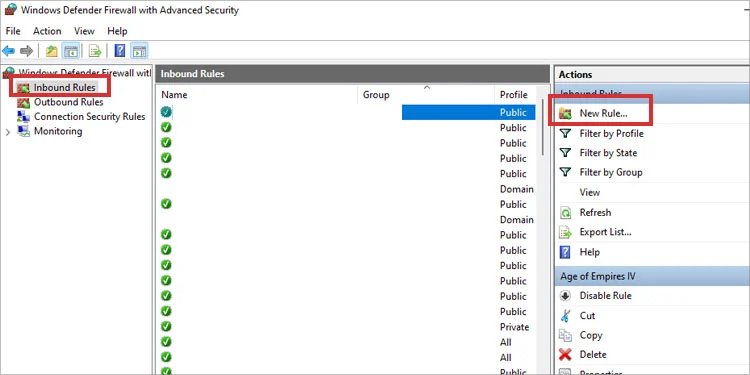
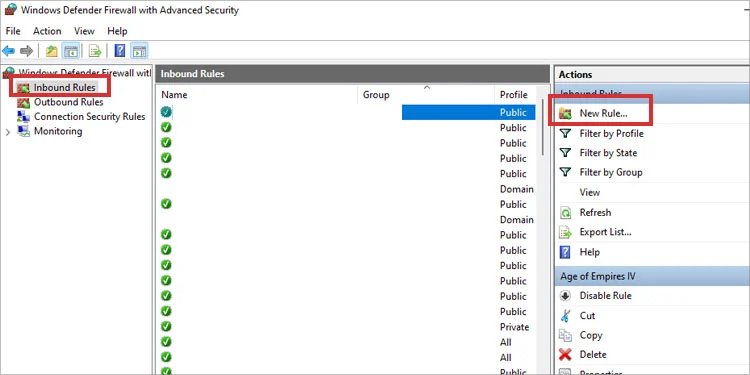 Selecione Porta em Tipo de regra.
Selecione Porta em Tipo de regra.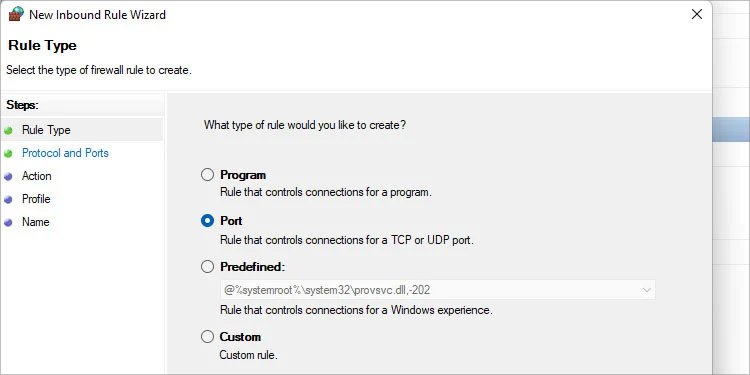
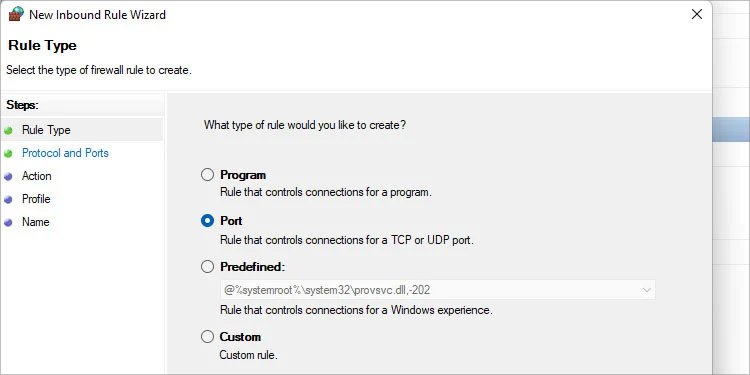 As portas do Steam para jogos são 27000 ou 27100 UDP. Portanto, selecione UDP na parte superior e adicione números de cópia passada em Portas locais específicas.
As portas do Steam para jogos são 27000 ou 27100 UDP. Portanto, selecione UDP na parte superior e adicione números de cópia passada em Portas locais específicas. 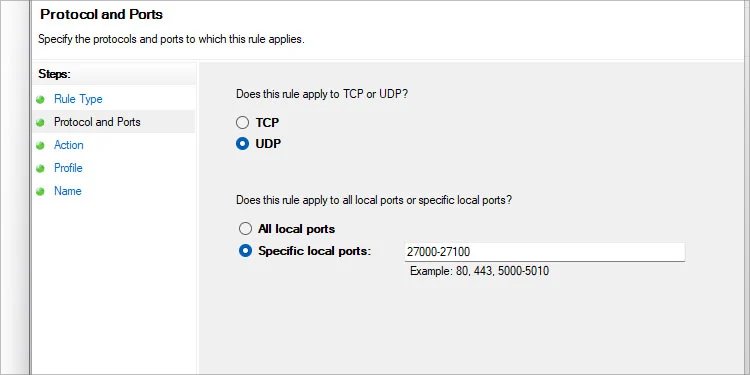
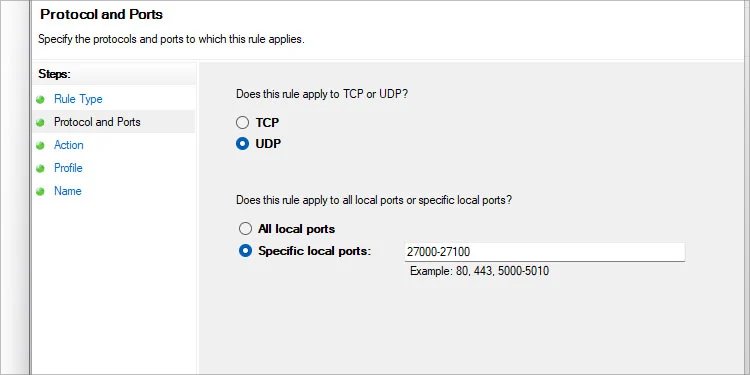 Clique em Avançar.Marque “Permitir a conexão.”
Clique em Avançar.Marque “Permitir a conexão.”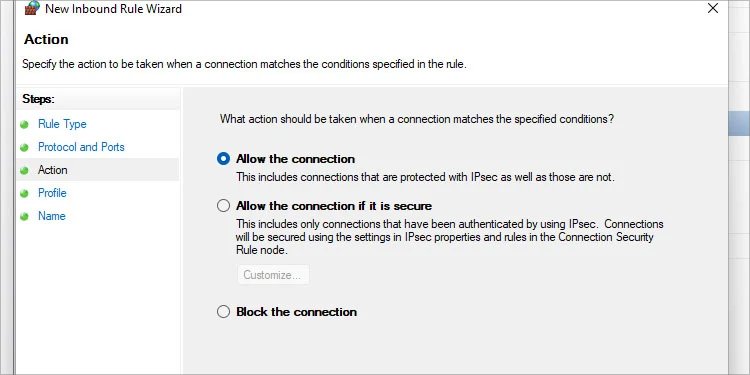
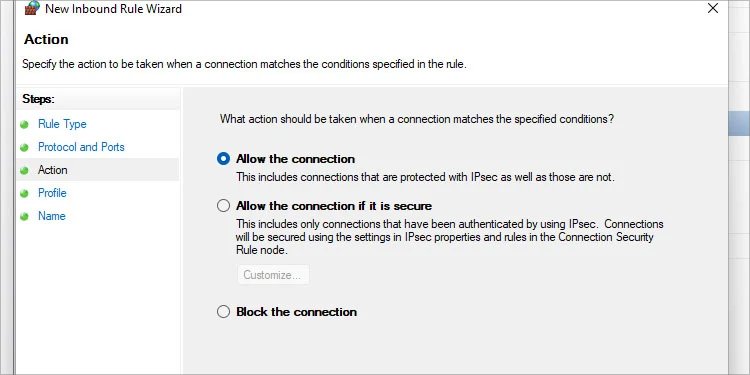 Clique em Avançar. Não faça nada na página do perfil (tudo deve ser verificado).
Clique em Avançar. Não faça nada na página do perfil (tudo deve ser verificado). 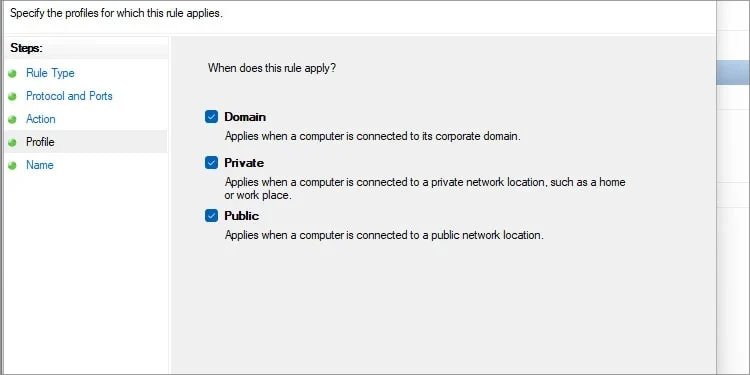
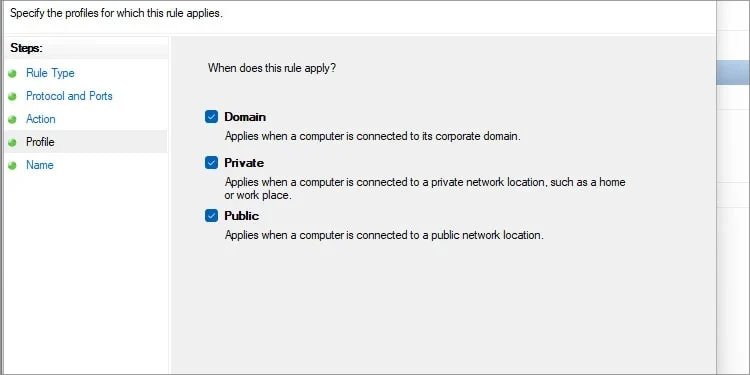 Clique em Avançar. Se desejar, digite um nome para o servidor.
Clique em Avançar. Se desejar, digite um nome para o servidor. 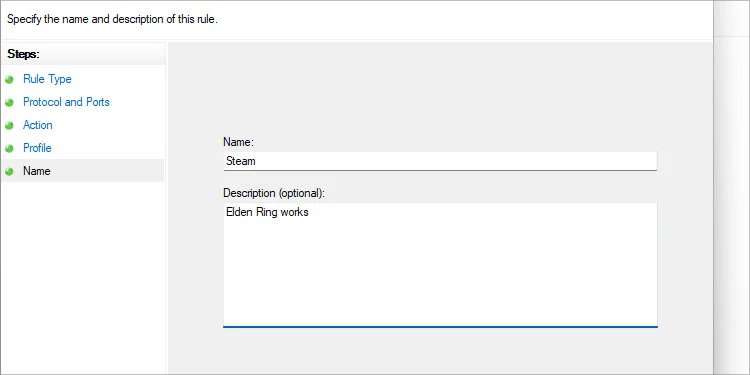
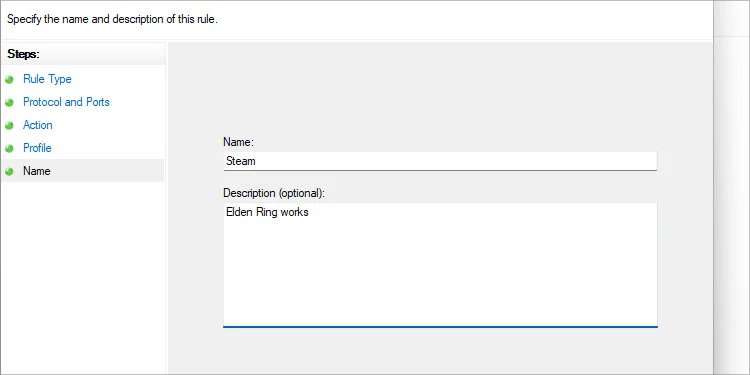 Clique em Concluir e reinicie o computador.
Clique em Concluir e reinicie o computador.